Из чб фото в цветное онлайн: Как из черно белой фотографии сделать цветную
Превращение черно-белой фотографии в цветную онлайн. Как сделать цветным черно-белое фото
Вам понадобится
- Для выполнения операций этой инструкции желательно, чтобы вы были хотя бы базово знакомым с программой Adobe Photoshop: знали, что такое слои и маски слоев, умели пользоваться кистью и другими основными инструментами этой программы.
Инструкция
Чтобы придать цвет изображению – цвет черно-белой или выцветшей фотографии, раскрасить или перекрасить карандашный рисунок или однотонную и т.п. – особых технических затрат и сложных операций не требуется. Достаточно открыть исходную картинку в программе Adobe Photoshop, создать поверх базового изображения новый слой и, поставив его в режим Color, нанести на него фрагментарные участки необходимых цветов. Сделать это можно с помощью кисти или других инструментов программы. Исходное изображение в нужных местах приобретет нужную цветовую гамму.
Конечно, самое трудное – это, собственно, правильно изготовить цветовой слой, особенно, если вы хотите достигнуть наибольшей фотореалистичности изображения.
Для начала проведем анализ: изучим исходное изображение и мысленно попытаемся разделить его на более-менее крупные фрагменты, цвет внутри которых должен быть достаточно однороден. Это, например, предметы, изготовленные из одного материала, или объекты, имеющие вполне предсказуемое сочетание цветов, однотонные массивы – листва, трава, стены, полы и т.п. Главное, чтоб цвета внутри такого фрагмента подчинялись единому нехитрому закону: темные, теневые участки тяготеют к одному цвету, участки средней освещенности имеют свой примерно одинаковый оттенок, и светлые участки – свой.
Для каждого такого однородного фрагмента можно создать свой цветовой слой, описывающий необходимую закономерность.
Прежде всего, создадим маску слоя, чтоб действие раскрашивания распространялось только на нужный фрагмент исходного изображения. Например, обведем контур объекта инструментом Lasso. Закончив выделение, создадим новый слой Gradient Map (Меню Layer>New Adjustment Layer>Gradient Map).
Преступим к созданию спектра . Слева в градиенте будут находиться цвета, отвечающие за темные участки изображения, справа – за светлые. Если у вас хорошая зрительная память и художественный вкус, цвета можно выбирать «на глаз», впрочем, очень облегчит работу заранее приготовленная фотография- , характер изображения на которой подобен воссоздаваемой . На этом образце уже в готовом виде будут представлены основные сочетания цветов, следовательно, цвета градиента можно просто набирать инструментом-пипеткой с образца. Так или иначе, подбираем цвет и расположение маркеров на градиенте, визуально контролируя, насколько правдоподобен получаемый результат.
Таких слоев можно создавать сколь необходимо много. Каждый слой, находящийся в списке слоев выше может перекрывать нижестоящие слои, и если маски слоев пересекаются, то верхний слой будет иметь решающее значение в предании цветового оттенка.
Разумеется, маски слоев можно создавать не только обводя объекты по контуру. Маску можно просто рисовать черной или белой кистью, соответственно, добавляя или исключая зоны действия цветового слоя. Для того, чтобы «рисовать на маске», нужно предварительно щелкнуть курсором на прямоугольнике справа – схематическом изображении маски – в строчке нужного слоя на панели Layers (Слои).
Очень удобно то, что каждый созданный слой можно в любой момент заново отредактировать, поменять цвета спектра – для этого достаточно два раза щелкнуть курсором на строчке слоя в списке панели Layers (Слои), и перейти к модификации градиента. Также и маску каждого слоя можно стереть, подправить, дорисовать, или вообще создать заново.
Раскрасив таким образом крупные однородные участки изображения, перейдем к следующему этапу – этапу ручной доводки. Здесь потребуется наблюдательность и логика. Дело в том, что даже одинаково покрашенные поверхности, имеющие совершенно однородный цвет, в реальных оптических условиях никогда не выглядят однотонными. На каждую поверхность падает свет: прямой – от источников света, отраженный – от рядом находящихся поверхностей, кроме того, при взгляде наблюдателя под различным углом, один и тот же цветовой тон выглядит неодинаково. Поэтому, помимо цветовых градиентов – имеющих тенденцию «уплощать» поверхности, т.к. при таком способе раскрашивания не учитывается объем и расположение в пространстве, – создадим дополнительные корректирующие их цветовые слои.
Здесь потребуется наблюдательность и логика. Дело в том, что даже одинаково покрашенные поверхности, имеющие совершенно однородный цвет, в реальных оптических условиях никогда не выглядят однотонными. На каждую поверхность падает свет: прямой – от источников света, отраженный – от рядом находящихся поверхностей, кроме того, при взгляде наблюдателя под различным углом, один и тот же цветовой тон выглядит неодинаково. Поэтому, помимо цветовых градиентов – имеющих тенденцию «уплощать» поверхности, т.к. при таком способе раскрашивания не учитывается объем и расположение в пространстве, – создадим дополнительные корректирующие их цветовые слои.

Чтобы показать это на нашей работе, чуть выше слоя Gradient Map, определяющего базовый цвет колонны, создадим новый чистый слой (Меню Layer>New Layer), и переведем его в режим наложения Color. На нем мягкой полупрозрачной кистью аккуратно нанесем необходимые пятна – холодного оттенка вверху, теплого оранжевого внизу. Также можно подыграть карие рефлексы от стоящего рядом орехового столика. Регулируя параметр Opacity (Прозрачность) созданного слоя, можно уменьшать и увеличивать влияние корректирующего слоя на изображение.
Еще один закон, там, где меньше освещенность – цвета более блеклые, там где света больше, кроме собственно яркости изображения, на порядок выше будет и сама насыщенность цвета. Это, например, нужно учитывать, придавая цвет полу: на предложенной иллюстрации, в теневых участках рыжеватый цвет паркета будет выглядеть более блеклым. А в самых темных местах цвета всех поверхностей могут иметь почти неотличимый друг от друга цветовой тон.
С особым вниманием нужно отнестись к человеческой коже.
 Прежде всего, кожа очень хорошо принимает на себя блики, поэтому, например, у стоящего персонажа, та сторона лица, что обращена к колонне будет значительно более холодного оттенка, чем та, на которую падает свет от красной портьеры. Кроме того, сама по себе кожа редко имеет ровный цвет – щеки обычно более теплого оттенка, чем кожа вокруг глаз, открытые участки – загорелые, сквозь тонкую кожу будут видны кровеносные сосуды и т.д. Поэтому работа над цветом кожи всегда очень кропотлива, но при достаточной наблюдательности, чуть-чуть потренировавшись, вы без труда сможете достигать вполне правдоподобного результата.
Прежде всего, кожа очень хорошо принимает на себя блики, поэтому, например, у стоящего персонажа, та сторона лица, что обращена к колонне будет значительно более холодного оттенка, чем та, на которую падает свет от красной портьеры. Кроме того, сама по себе кожа редко имеет ровный цвет – щеки обычно более теплого оттенка, чем кожа вокруг глаз, открытые участки – загорелые, сквозь тонкую кожу будут видны кровеносные сосуды и т.д. Поэтому работа над цветом кожи всегда очень кропотлива, но при достаточной наблюдательности, чуть-чуть потренировавшись, вы без труда сможете достигать вполне правдоподобного результата.Конечное изображение рекомендуется сохранить в двух различных форматах. Во-первых, в формате программы Abode Photoshop, где будет сохранена информация о всех созданных слоях, что даст возможность в дальнейшем модифицировать и дополнять изображение. А во-вторых, в общеупотребительном формате, например JPEG, для быстрого просмотра, и иных операций с файлом, при которых уже нет необходимости послойного редактирования.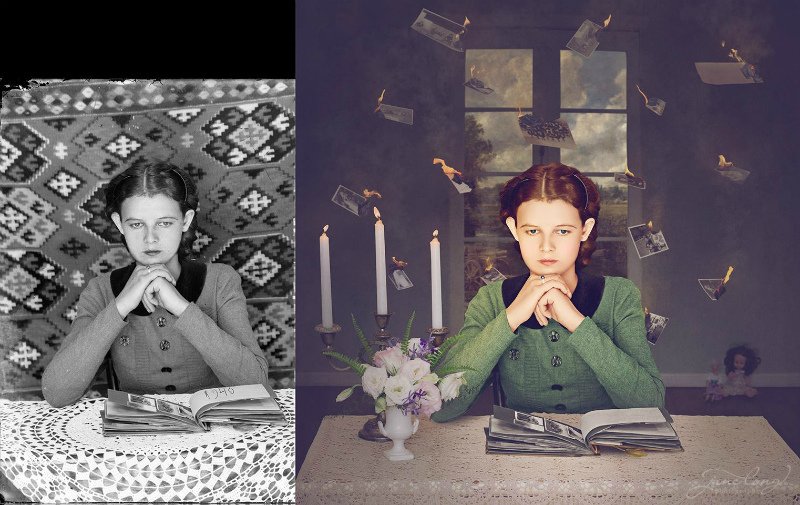 Сделать это можно через меню File>Save As, задав формат файла, его имя и место хранения на диске. А в формат, пригодный для транспортировки в интернете, легко сохранить изображение через меню File>Save for Web.
Сделать это можно через меню File>Save As, задав формат файла, его имя и место хранения на диске. А в формат, пригодный для транспортировки в интернете, легко сохранить изображение через меню File>Save for Web.
Видео по теме
Источники:
- как сделать черно белую фотографию в 2019
Черно-белую фотографию можно, применив инструменты редактора Photoshop, полностью или частично превратить в цветное изображение. Наиболее очевидный способ это сделать заключается в окраске фрагментов фото при помощи кисти.
Вам понадобится
- — программа Photoshop;
- — черно-белое изображение.
Черно-белые фотографии, конечно, обладают некой таинственностью и привлекательностью, но иногда просто необходимо придать такому фото красок. Это могут быть старые снимки или наше несогласие с расцветкой того или иного объекта.
В этом уроке поговорим о том, как раскрасить черно белую фотографию в Фотошопе.
Это не будет такой урок, каких много на сайте.
Начнем, пожалуй, с технических моментов.
Для того чтобы придать цвет черно-белому фото, его нужно для начала загрузить в программу. Вот такая фотография:
Это фото было изначально цветным, я просто его обесцветил для урока. Как сделать цветное фото черно-белым читайте в .
Для придания цвета объектам на фото воспользуемся такой функцией Фотошопа, как Режимы наложения для слоев. В данном случае нас интересует «Цветность» . Этот режим позволяет окрашивать предметы, сохраняя тени и прочие особенности поверхности.
Итак, фото мы открыли, теперь создаем новый пустой слой.
Меняем режим наложения для данного слоя на «Цветность» .
Теперь самое главное – необходимо определиться с цветом объектов и элементов на фото. Можно нафантазировать свои варианты, а можно найти похожее фото и взять пробу цвета с них, предварительно открыв их в Фотошопе.
Я немного схитрил, поэтому мне не нужно ничего искать. Пробу цвета я буду брать с оригинальной фотографии.
Делается это так:
Нажимаем на основной цвет на панели инструментов слева, появится палитра цветов:
Затем кликаем по элементу, который, как нам кажется, имеет нужный цвет. Курсор, при открытой палитре цветов, попадая в рабочую область, принимает форму пипетки.
Теперь берем жесткую черную кисть с непрозрачностью и нажимом 100% ,
переходим на нашу черно-белую фотографию, на слой, для которого меняли режим наложения.
И начинаем красить салон. Работа кропотливая и совсем не быстрая, поэтому запаситесь терпением.
Во время этого процесса потребуется часто менять размер кисти. Быстро это можно сделать, воспользовавшись квадратными скобками на клавиатуре.
Для наилучшего результата масштаб фото лучше увеличить. Чтобы каждый раз не обращаться к «Лупе» , можно зажать клавишу CTRL и нажать + (плюс) или – (минус) .
Итак, я уже салон покрасил. Получилось вот так:
Добавляем в нашу палитру корректирующий слой «Цветовой тон/Насыщенность» .
Следите за тем, чтобы активным был тот слой, к которому мы хотим применить эффект.
В открывшемся окне свойств нажимаем кнопку, как на скрине:
Этим действием мы привязываем корректирующий слой к слою, который находится ниже него в палитре. На другие слои эффект действовать не будет. Именно поэтому рекомендуется красить элементы на разных слоях.
Теперь самое интересное.
Ставим галку напротив «Тонирования» и немного поиграем ползунками.
Добиться можно совершенно неожиданных результатов.
Забавно…
Данными приемами можно получать изображения разных расцветок из одного файла Фотошопа.
На этом, пожалуй, все. Данный способ, возможно, не единственный, но он достаточно эффективный, хоть и трудоемкий. Желаю Вам удачи в Вашем творчестве!
Всем привет! Мы продолжаем покорять основы работы в программе Фотошоп.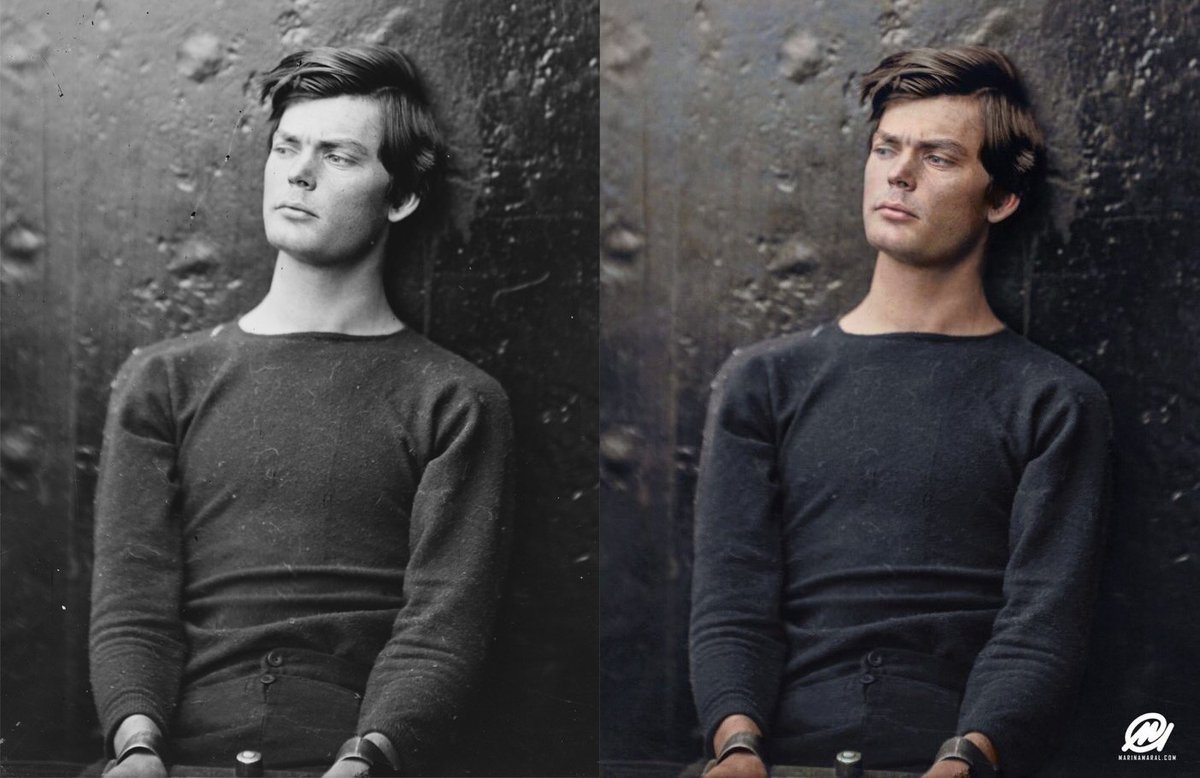 Сегодня я подготовил урок для читателей на тему Как из цветного фото сделать черно-белое .
Сегодня я подготовил урок для читателей на тему Как из цветного фото сделать черно-белое .
Рано или поздно занимаясь обработкой фотографий и изображений в программе Фотошоп, мы сталкиваемся с потребностью превращения цветной фотографии в черно-белую. Поэтому я решил подготовить этот небольшой урок для своих читателей, чтобы показать как это делается наглядно.
Существует много способов как выполнить эту операцию. В рамках этого мини урока, мы не будем рассматривать способы которыми пользуются профессиональные фотографы, мы рассмотрим самые простые и быстрые способы Как из цветного фото сделать черное-белое . В дальнейшем в будущих уроках, мы обязательно вернемся к этой теме и посмотрим другие способы, более сложные и профессиональные, которыми пользуются продвинутые пользователи Фотошоп.
Будем знакомится с 3 способами конвертации цветных фотографий в черно-белые, сразу скажу это способы не профессиональные, качество после обработки ими не самое наилучшее, но эти способы вполне подойдут для изучения начинающим пользователям.
Итак, предлагаю перейти от слов к делу. Для начала давайте откроем изображение, которое хотим сделать черно-белым.
А теперь приступим к обработке. Представляю вашему вниманию первый способ.
Способ #1:
Превращаем цветную фотографию в черно-белую с помощью функции «Градация серого» .
Для этого нам нужно зайти в верхнее меню: Изображение/Режим/Градации серого . Появится окошко с вопросом «Удалить информацию о цвете» жмем удалить и наша фотография стала черно-белой.
Заходим в меню Изображение/Режимы/Градации серого
Очень быстро и просто, правда? Двигаемся дальше.
Внимание! Помните, что Вы всегда можете вернуть действие назад с помощью горячих клавиш CTRL+Z. Переходим ко второму способу.
Способ #2:
Делаем из цветной фотографии черно-белую с помощью функции «Обесцветить» .
Поднимаемся в верхнее меню программы и заходим в: (Shift+ CTRL+U ) . Смотрим ниже результат проделанной операции.
Смотрим ниже результат проделанной операции.
Заходим в верхнее меню Изображение/Коррекция/Обесцветить или жмём горячие клавиши Shift+Ctrl+U
Способ #3:
Делаем черно-белое изображение с помощью корректирующего слоя «Черно-белое»
Этот способ тоже предельно прост и быстр, преимущество его в том, что при использование корректирующих слоёв программа Фотошоп вносит изменения и поправки в специальный корректирующий слой, а не в оригинальное изображенное, которое мы решили сделать черно-белым. Ещё у нас есть такие возможности как: обратить назад весь процесс редактирования, управлять непрозрачностью слоя, включать и отключать видимость слоя. Такой способ позволяет получить более красивое черно-белое изображение в отличии от предыдущих.
Шаг 1:
Итак, фотография у нас уже открыта. Теперь переходим в панель «Коррекция» , если она у Вас закрыта, то открываем её через верхнее меню Окно/Коррекция . Находим в панели «Коррекция » корректирующий слой «Черно-белое » и щелкаем по нему.
Чтобы открыть панель корректирующие слои, заходим в верхнее меню Окно/Коррекция
Шаг 2:
После того как Вы щелкнули по корректирующему слою «Черно-белое «, наше изображение преобразовалось в черно-белое и появилось окошко с ползунками. В этом окошке с помощью множества простых параметров, Вы можете подогнать эффект черно-белого под себя, так как Вам больше нравится. Перемещайте ползунки, пока не добьетесь контрастного черно-белого изображение. Движение регуляторов вправо окрашивает области, которые ранее были окрашены в соответствующий регулятору цвет, в более светлый оттенок серого, а движение регуляторов наоборот влево окрашивает области в более темный оттенок серого.
Вверху этого окошка, Вы можете выбрать уже готовые наборы или создать свой собственный набор и затем сохранить его через меню «треугольник с полосками», который находится в верхнем правом углу окошка. Если Вы кликните по кнопке «Авто «, Фотошоп автоматически выберет параметры, как по его мнению должно выглядеть черно-белое изображение. Вот что получилось у меня.
Вот что получилось у меня.
Вот что получилось у меня
На сегодня всё, попробуйте потренироваться всеми 3 способами и пишите о своих результатах внизу в комментариях. До встречи в следующих уроках!
КАК СДЕЛАТЬ ЧЁРНО-БЕЛОЕ ФОТО ЦВЕТНЫМ В ФОТОШОПЕ
Сегодня мы научимся превращать не цветную фотографию в цветную. Сразу оговорюсь, для тех, кто ищет в этой статье кнопку “сделать фото цветным”. Увы такой кнопки пока не изобрели. Обесцветить фотографию можно одним кликом, но раскрасить этим же кликом не получится, ведь черно белая фотография не имеет информации о цвете. Так что придется поработать руками и наполнить наше черно-белое изображение цветной информацией в самом прямом смысле. С колоризацией фотографий неплохо справляются некоторые плагины для Фотошопа, но мы сейчас не будем обсуждать какие-то плагины, которые не пойми откуда взять. Поговорим о том, что имеется для колоризации в самом фотошопе. А имеется в нем много.
Метод раскрашивания фотографии прост и примитивен. Освоить его может пятилетний ребенок за 10 минут. Я расскажу о всех способах раскрашивания фотографии, а так же покажу как эту простую операцию можно вывести на новый более профессиональный уровень. Итак, приступим.
Освоить его может пятилетний ребенок за 10 минут. Я расскажу о всех способах раскрашивания фотографии, а так же покажу как эту простую операцию можно вывести на новый более профессиональный уровень. Итак, приступим.
САМЫЙ ПРОСТОЙ СПОСОБ СДЕЛАТЬ ФОТО ЦВЕТНЫМ (blend color)
Чтобы колоризировать фотографию вам понадобится уметь пользоваться инструментом Brush Tool , а так же иметь представления о работе других инструментов Фотошопа. Не помешает умение выделять области фотографии и начальное знание о слоях и масках, которое вы можете почерпнуть из моей статьи Маски в Фотошопе . В этом уроке вы на практике увидите, как можно автоматизировать работу в фотошопе при помощи масок, и иметь полный контроль к настройкам цвета.
Я позаимствовал фотографию из коллекции моего знакомого фотографа. Черно белые фотографии выглядят таинственно и концептуально, но что будет если мы слегка раскрасим её? Создайте новый слой поверх фотографии Layer > New > Layer или кникните по небольшой пиктограмме слоя в палитре слоев Windows > Laeyrs
Теперь выберите инструмент Brush Tool , кисть с мягкими краями, сделайте её побольше и проведите мышкой по новому слою каким-нибудь красным цветом.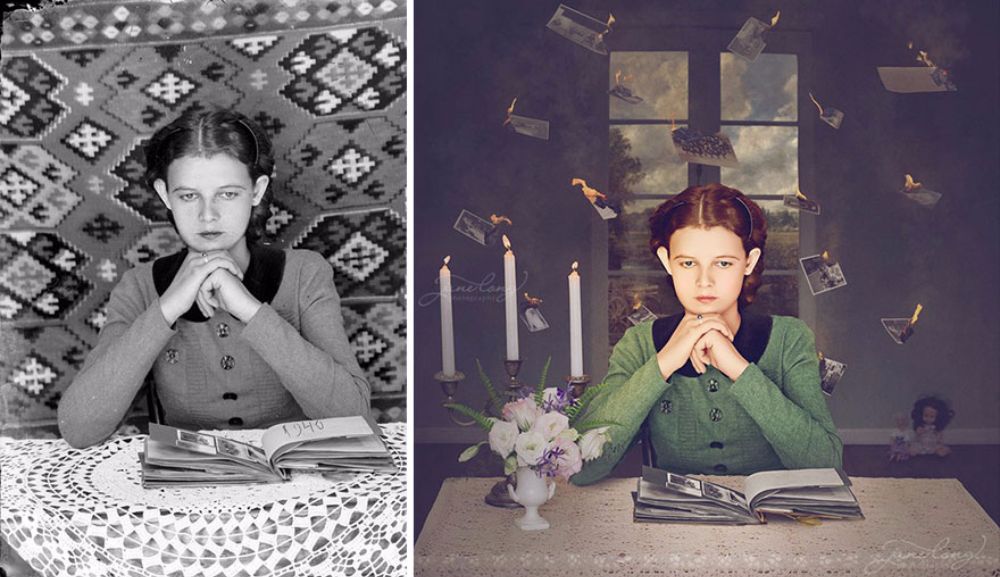 Закономерный результат — красная мазня на мастерски сделанной фотографии. Нам это не подходит. Чтобы красный цвет раскрашивал необходимо изменить настройки самого слоя. Настройки эти называются настройками наложения Color Mode . Найти их можно только на палитре слоев Layers , над самими слоями. Кликните по этому выпадающему меню, вы увидите целый список различных режимов наложения. Смысл в том, что изменив режим наложения цвета, мы устанавливаем новые правила, по которым цвет слоя взаимодействует с цветами слоев, которые находятся ниже. Нужный нам режим наложения называется Color , и смысл его прост — он окрашивает изображение в нужный нам цвет, сохраняя при этом естественность цветов. Установите решим Color , выберите необходимый вам цвет, и разукрасьте волосы девушки.
Закономерный результат — красная мазня на мастерски сделанной фотографии. Нам это не подходит. Чтобы красный цвет раскрашивал необходимо изменить настройки самого слоя. Настройки эти называются настройками наложения Color Mode . Найти их можно только на палитре слоев Layers , над самими слоями. Кликните по этому выпадающему меню, вы увидите целый список различных режимов наложения. Смысл в том, что изменив режим наложения цвета, мы устанавливаем новые правила, по которым цвет слоя взаимодействует с цветами слоев, которые находятся ниже. Нужный нам режим наложения называется Color , и смысл его прост — он окрашивает изображение в нужный нам цвет, сохраняя при этом естественность цветов. Установите решим Color , выберите необходимый вам цвет, и разукрасьте волосы девушки.
Вот и все. Весьма просто не так ли? Избавьте меня от необходимости растягивать этот процесс на 10 страниц и демонстрировать, как я, поэтапно раскрашу, кожу, перчатки, глаза, и так далее. Раскpас зависит от вашей фантазии, а реалистичность, от качества работы и естественности подобранных цветов. Работайте кистью, подбирайте размер, настраивайте параметры невидимости opasity и заливки fill, которые вы найдете в меню настроек кисти Windows > Options
Раскpас зависит от вашей фантазии, а реалистичность, от качества работы и естественности подобранных цветов. Работайте кистью, подбирайте размер, настраивайте параметры невидимости opasity и заливки fill, которые вы найдете в меню настроек кисти Windows > Options
Вот такую “маску” набросала моя жена на несколько минут работы. Замечу, режим смешивания слоев Normal. Надеюсь вы убедились что сделать фото цветной в Фотошопе весьма просто.
И вот, что получается если изменить настройки смешивания слоя на Color .
ОКРАШИВАНИЕ ФОТОГРАФИИ ЧЕРЕЗ СТИЛИ СЛОЯ (layer style)
А теперь начнем углубляться и усложнять процесс. Усложнение, оно не для того, чтобы работать стало сложнее, а для того, чтобы работать стало проще. Знаете, все эти кали мали на одном слое конечно прекрасно, но подходит скорее личностям творческим, тем кто любит сидеть и часами накручивать глиняный горшок на каталке. Намазывать на этот слой один цвет и другой возможно удобно художникам из академии, которых забанили в Гугле, поэтому они до сих пор не слышали про Фотошоп. Увы, но даже мультики рисуют на на компьютере, 1000 рисунков на бумаге, которые затем быстро перелистывают остались в 20-том веке. Лично мне, как дизайнеру, хотелось бы иметь больший контроль за цветом и настройками. Я хотел бы эффективно и быстро подкручивать цвета через меню, а не перерисовывать слой.
Увы, но даже мультики рисуют на на компьютере, 1000 рисунков на бумаге, которые затем быстро перелистывают остались в 20-том веке. Лично мне, как дизайнеру, хотелось бы иметь больший контроль за цветом и настройками. Я хотел бы эффективно и быстро подкручивать цвета через меню, а не перерисовывать слой.
Как бы нам внести больший контроль за изображением? Для начала неплохо бы разделить один слой, на несколько слоев. Давайте создадим
действительно много слоев. И каждый слой будет отвечать за свой участок. Создайте слой “волосы” , слой “глаза” , “перчатки” , “ногти” и другие. Я начал раскрашивать фотографию сам, создав для этого тематические слои. Теперь процесс управления более управляем, по крайней мере раскраска не находится на одном слое. Любую часть раскрашивания можно приглушить, отключить, иначе говоря, проделать с ней все, что можно проделать с слоем. Другие слои с раскраской останутся не тронутыми.
Но все это по прежнему не имеет особого смысла. Цвет всех слоев по прежнему остается произвольным. На слое “Волосы” вы можете как и раньше рисовать и синим цветом, и красным. Иначе говоря по прежнему кали мали, но более управляемые кали мали, разбитые на сектора. А мне хотелось бы контролировать и цвет. Я хочу менять весь цвет одним кликом, а не ваять кистью постоянно переделывая результат руками. Я покажу как это можно сделать через стили слоя layer style .
Цвет всех слоев по прежнему остается произвольным. На слое “Волосы” вы можете как и раньше рисовать и синим цветом, и красным. Иначе говоря по прежнему кали мали, но более управляемые кали мали, разбитые на сектора. А мне хотелось бы контролировать и цвет. Я хочу менять весь цвет одним кликом, а не ваять кистью постоянно переделывая результат руками. Я покажу как это можно сделать через стили слоя layer style .
Создайте слой и назовите его “Волосы” . Разукрасьте волосы любым цветом, хоть зеленым. Перейдите к палитре слоев и установите заливку Fill на 0% Таким образом то, что вы нарисовали станет невидимым.
Грубо говоря мы создаем некую растровую область, отключаем заливку наполнения и применим к области стили слоя. Сама область не становится невидимой, как в случае с Opasity. Невидимым становится содержание области, но не сама область. Поэтому применяемые стили слоя будут видны. А вот если бы мы поставили Opasity 0%, невидимым стал бы весь слой вместе с стилями. Мы зададим области определенный стиль, но, так как для раскрашивания нам все равно придется применить смешивание слоя, оригинальный цвет необходимо убрать, выставив Fill на 0%, иначе при смешивании он станет просвечиваться и мы не получим требуемый результат.
Мы зададим области определенный стиль, но, так как для раскрашивания нам все равно придется применить смешивание слоя, оригинальный цвет необходимо убрать, выставив Fill на 0%, иначе при смешивании он станет просвечиваться и мы не получим требуемый результат.
Теперь создадим к слою стиль Layer > Layer Style > Color Overlay В меню смешивания Blend mode поставьте режим Color . А в окошке с цветом выставите нужный нам цвет.
Если вы забыли поставить заливку на 0% то это можно сделать в этом же окне, во вкладке настроек смешивания Blending Options . Если же вы сделали это в палитре слоев Layers , то заливка уже будет установлена как надо.
Вот теперь у нас имеется полный контроль за цветом. Задайте каждому слою свой стиль. Двойной клик по слою автоматически вызовет Стили слоя, где вы одним кликом сможете изменить цвет волос. Вам не придется все перемазывать по 100 раз, цвет меняется за одну секунду, при этом вы видите результат в он лаин режиме. Выбрать цвет стало намного проще.
Выбрать цвет стало намного проще.
Вот что я называю контролем за цветом. А теперь углубимся еще сильнее.
ОКРАШИВАНИЕ ФОТОГРАФИЙ ЧЕРЕЗ СЛОИ ЗАЛИВКИ (fill lyers)
Знаете что я думаю. Вот эти потуги на контроль за изображением конечно круто, но как то сложно. А если надо изменить цвет? Приходится постоянно щелкать по слою, вызывать окно стилей, лезть во вкладку Color Overlay и там что-то менять. Не такой уж быстрый процесс, если хочется быстро поменять цвета слоев. Конечно если у нас 2 слоя это не сложно, а если бы у нас было 102 слоя? Надо бы сделать этот процесс ещё проще. Вот где начинается настоящая работа со слоями. Сейчас я покажу как сделать фото цветным при помощи слоев заливки.
Создайте новый слой заливки Layers > New Fill Layers > Solid Color Слой заливки полностью перекрывает фотографию, заливая всю рабочую поверхность. Это нам как раз не нужно. Как видно из палитры слоев, слой заливки создается с готовой пустуй маской. Белую маску нам надо прекратить в черную маску, что бы скрыть весь слой заливки целиком. Можете кликнуть по пиктограмме маски и выбрать Delete .
Можете кликнуть по пиктограмме маски и выбрать Delete .
Или выбрать иконку маски и сделать тоже самое из меню Layer > Layer Mask > Delete . Теперь создайте маску с нуля, но не пустую, а скрывающую. Мы проделывали это в моей статье «Маски в Фотошопе». Выберите Layer > Layer Mask > Hide All
А можно пойти другим путем. Маска — это такая же рабочая поверхность, как и сам слой. Маску можно рисовать вручную любыми инструментами рисования. Например кистью Brush Tool . Только в отличии от слоя, маска создается в градации от черного к белому, где белое — видимая часть, а черное — скрывающая часть. Кликните по пиктограмме маски в палитре слоя. Маска должна быть выделена, что бы на ней можно было рисовать. Затем выберите ведро заливки Paint Bucket Toll и черный цвет. Кликните по рабочей поверхности. Пустая маска, стала скрывающей маской.
А теперь выберите обычную кисть Brush Tool и белый цвет. Создайте маску волос, рисуя поверх маски точно так же, как вы
рисовали бы на слое. Вы можете пользоваться всеми благами настроек кисти. Делать её прозрачной, менять размеры, мягкие края. Все это будет лишь влиять на то, на сколько видима наша маска. И конечно, не забудьте выставить в режиме смешивания слоя Color , что бы сразу видеть результат закрашивания. Мы могли бы пойти другим путем. Например оставить маску белой, а всю область вокруг волос закрасить черным. Но согласитесь, это несколько утомительно, замазывать 70% рабочей области. И конечно не забудьте, чтобы работать на маске, маска должна быть выделена. Это можно сделать простым кликом по её пиктограмме в палитре слоев.
Вы можете пользоваться всеми благами настроек кисти. Делать её прозрачной, менять размеры, мягкие края. Все это будет лишь влиять на то, на сколько видима наша маска. И конечно, не забудьте выставить в режиме смешивания слоя Color , что бы сразу видеть результат закрашивания. Мы могли бы пойти другим путем. Например оставить маску белой, а всю область вокруг волос закрасить черным. Но согласитесь, это несколько утомительно, замазывать 70% рабочей области. И конечно не забудьте, чтобы работать на маске, маска должна быть выделена. Это можно сделать простым кликом по её пиктограмме в палитре слоев.
В итоге у вас должен получиться слой заливки, с маской волос. Преимущество этого способа в том, что вам не нужно каждый раз копаться в настройках цвета, которые непонятно где. Один простой клик по заливке слоя вызывает окно с выбором цвета.
Таким же образом закрасьте и другие области фотографии. В некоторых областях, где цвет не терпит мягких переходов, вам понадобится создать области выделения. Например в случае с ногтями, я создавал выделения инструментом Magic Wand Tool и Polygonal Lasso Toll . В остальных же случаях я обошелся сменой размеров кисти и переключением между мягкими краями и твердыми краями.
Например в случае с ногтями, я создавал выделения инструментом Magic Wand Tool и Polygonal Lasso Toll . В остальных же случаях я обошелся сменой размеров кисти и переключением между мягкими краями и твердыми краями.
Когда вы создадите все слои с областями фотографии, вы сможете создавать другие оттеночные слои, создающие оттенки волос, переливы и прочие световые эффекты. Это и есть профессиональный результат. А теперь рассмотрим альтернативные варианты окрашивания фотографии.
СДЕЛАТЬ ФОТО ЦВЕТНЫМ ЧЕРЕЗ СЛОИ КОРРЕКЦИИ (adjustments layers)
Вот еще один способ как сделать фотографию цветной. Воспользуемся настройками цветокоррекции adjustiments . Я уже представляю как вы открываете знакомые всем Image > Adjustiments , выделяете область и придаетесь эффектам. Нет, мы так делать конечно не будем. У нас получится та же самая каля маля. Конечно, выделить область, применить цветокоррекцию, выделить новую область, опять применить цветокоррекцию — вариант. Только вариант этот унылый, без всякой возможность подкрутить и изменить результаты.
Только вариант этот унылый, без всякой возможность подкрутить и изменить результаты.
Поэтому мы воспользуемся цветокорректирующими слоями Layer > New Adjustiment Layer . Цветокорректирующий слой — это та же самая цветокоррекция, только применяется она не к слою с графикой а сама является слоем. Представьте что фотография это наш слой. А поверх мы положили красное стекло, которое изменило цвет фотографии. Красное стекло и есть цветокорректирующий слой. Его можно убрать, сделать невидимым, применить слои, маску и не только.
Какие же из цветокоррекций подойдут для раскрашивания? На мой взгляд лучше всего подойдет цветокоррекция Photo Filter . Выберите Layer > New Adjustiment Layer > Photo Filter Или создайте цветокорректирующий слой через меню палитры слоев Layers .
Теперь я хочу чтобы вы проделали все то, что я описывал для раскрашивания фотографий через слои заливки. Создайте маску, залейте её черным и обычной кистью нанесите фильтр на нужную вам область. Вот что у вас должно получиться:
Вот что у вас должно получиться:
При этом вы в любой момент можете перенастроить цвет фильтра, изменить цвет и подкорректировать маску. Просто кликните по слою цветокоррекции и в палитре Adjustiments настройте цвет. Если вы не знаете где находится эта палитра, вызовите её через Windows > Ajustments Вы убедитесь сами, что через цветокоррекцию сделать фото цветным так же просто, как через слои заливки, но мне лично по душе последнее.
Надеюсь что демонстрировать поэтапное раскрашивание нет необходимости. Вы уже поняли, что аналогичным способом надо раскрасить все области фотографии. Приведу окончательный вариант раскраски фото и пожелаю вам успешных экспериментов в Фотошопе. Теперь вы знаете как можно сделать фото цветным.
Вам интересно посмотреть, как бы выглядели черно-белые фотографии из ваших старых альбомов, если их раскрасить? Думаете, для этого нужно провести много времени в фотошопе? Оказывается, сделать изображение цветным можно с помощью специальной онлайн-программы! Но давайте обо всем по порядку.
Раскрасить черно-белое фото онлайн за один клик в Algorithmia
Для того, чтобы сделать картинку черно-белой онлайн созданы десятки интернет-ресурсов, а вот для обратной функции предусмотрен всего один – Algorithmia . Работа этого необычного сайта выстроена на практическом применении нейросетей. Помимо того, что он может переводить изображение из черно-белого в цветное, ему также под силу:
- определять местность, изображенную на фото;
- различать лица людей на снимках;
- анализировать положительное/отрицательное настроение заданного текста;
- и многое другое.
Algorithmia имеет англоязычный интерфейс, но поскольку нужный нам раздел – Colorize Photos – подразумевает всего одну функцию, работа с ним не вызывает никаких затруднений.
Итак, загружаем свое чб фото, которое собираемся раскрасить – это можно сделать, выбрав снимок на компьютере или введя ссылку на его местоположение в интернете.
Если хотите просто потестировать, как из черно-белой фотографии сделать цветную, можете выбрать одну из картинок, предложенных здесь для примера
Процесс раскрашивания занимает приблизительно полминуты. Дальше нам предлагают оценить фотографию до и после.
Дальше нам предлагают оценить фотографию до и после.
Перемещайте сиреневый ползунок, чтобы увидеть результат изменений
Сохранить вы можете как полностью раскрашенный рисунок, так и само сравнение – фотографию частично в цвете и частично в ч/б. Немного разочаровал водяной знак на готовой картинке, но он достаточно компактный и скромно расположен в углу. Избавиться от него можно, просто подрезав изображение.
Путем нескольких экспериментов мы выяснили, что лучше всего сервис справляется с раскрашиванием кожи, воды и деревьев. Чем четче их границы – тем качественнее результат.
Давайте сравним – слева представлен оригинал фото, которое мы обесцветили и загрузили на сайт, а справа – его раскрашенный вариант
Как видим, Algorithmia неплохо различает людей и автоматически окрашивает кожу в бежевые тона. Правда границы сервис чувствует не очень хорошо, поэтому кардиган на всякий случай тоже сделал телесного цвета.
В фоне позади девушки редактор «не узнал» елку, поэтому оставил ее просто темным пятном. Зато цвет подарка и джинсов он четко определил и почти все сделал верно, не считая бежевой штанины на переднем плане и сильно расплывчатых границ. Птицу в углу картинки сервис решил «оживить», поэтому сделал ее желтоватой.
В общем, определенные огрехи в результате, конечно, есть, но все равно Algorithmia заслуживает уважения хотя бы потому, что это единственный сайт, позволяющий превратить черно-белое фото в цветное.
Как раскрасить картинку в фотошопе: простой гайд для новичков
Сразу хотим сказать, что этот метод потребует гораздо больше времени, чем предыдущий. Также здесь понадобятся минимальные навыки работы в Фотошопе, и чем их больше – тем красивее будет результат.
Загружаем снимок в Photoshop и создаем новый пустой слой. Далее используем инструмент «Быстрое выделение» и кликаем на объекты, которые собираемся перевести в один цвет.
Используйте клавишу Alt, чтобы снять выделение с ненужной области
Выбираем инструмент «Кисть», подбираем подходящий цвет и зарисовываем выделенные фрагменты.
Если хотите, чтобы оттенки были не слишком насыщенными, можете уменьшить непрозрачность и нажим кисти
Для того, чтобы сохранить присутствие теней и цветовых переходов, измените способ наложения слоя на «Перекрытие»
Так уже выглядит гораздо естественнее
Те же самые операции повторяем и с остальными объектами на фото. Напомним последовательность:
- создаем новый слой;
- выделяем фрагмент;
- наносим нужный цвет;
- изменяем режим наложения слоя.
Для удобства лучше каждый новый слой называть в соответствии с окрашиваемым фрагментом
Если обрабатывать края не слишком аккуратно, то это обязательно будет заметно и рисунок станет выглядеть неестественно. Рекомендуем воспользоваться функцией «Размытие по Гауссу» с небольшим радиусом, чтобы немного сгладить все несовершенства.
В разделе «Фильтр» выберите пункт «Размытие», а затем – «Размытие по Гауссу». Дальше просто управляйте радиусом, пока не добьетесь органичного результата
Давайте посмотрим, что получилось в итоге. Слева – исходник фотографии, которую мы потом обесцветили, справа – ее цветная версия.
Слева – исходник фотографии, которую мы потом обесцветили, справа – ее цветная версия.
В целом, новое изображение выглядит вполне естественно, хотя и многие оттенки отличаются от тех, что были в оригинальном варианте
Подводя итог, можно сказать, что сделать черно-белое фото цветным в Фотошопе гораздо труднее и дольше, чем с помощью онлайн-сервиса. Для сравнения скажем, что весь процесс у нас занял больше часа, хотя в Algorithmia все было бы готово уже через несколько секунд. Правда результат в Photoshop получается более органичным и предсказуемым, да и все моменты вы можете контролировать самостоятельно.
Пока что это все способы, позволяющие раскрасить черно-белое фото. Поэтому определяйтесь, что для вас важнее – оперативность или качество результата, и скорее используйте на практике все полученные советы!
Как быстро раскрасить старую черно-белую фотографию
Наверняка у вас сохранилось множество старых черно-белых фотографий. Такой фотоальбом неплохо было бы перевести в цифровой формат, а заодно отреставрировать и, возможно, даже раскрасить некоторые фото. Благо, с современными технологиями это сделать несложно. И если для сканирования нужно дополнительное оборудование, хотя некоторые умудряются использовать для этого камеру обычного смартфона, то с реставрацией и раскраской проблем не возникнет. Кроме того, что это можно сделать вручную с помощью графического редактора, есть возможность и автоматической реставрации и придания цвета.
Благо, с современными технологиями это сделать несложно. И если для сканирования нужно дополнительное оборудование, хотя некоторые умудряются использовать для этого камеру обычного смартфона, то с реставрацией и раскраской проблем не возникнет. Кроме того, что это можно сделать вручную с помощью графического редактора, есть возможность и автоматической реставрации и придания цвета.
Мы протестировали несколько сервисов для раскраски черно-белых изображений: color.artlebedev.ru, algorithmia.com, 9may.mail.ru, colorize.cc.
Colorize и algorithmia поставили штамп на тестовую фотографию, что может быть критично для домашнего архива. Фото: pxhere.com
Как видно на изображении выше, сервисы выдают примерно одинаковый результат. Текущий уровень развития уже позволяет создать довольно качественное изображение, зачастую не уступающее ручной обработке. У mail.ru и colorize получились наиболее качественные изображения с более четкими границами и переходами. Кроме того, у женщины получился ровный цвет кожи.
Стоит отметить, что сервис 9may.mail.ru был приурочен ко Дню Победы и предназначен для обработки в первую очередь старых военных фотографий, о чем и говорит его название. Но никто не запрещает загружать и любые другие изображения в том числе и рисунки.
Примерно такие же результаты получились и другим изображением. На этот раз мы специально взяли фотографию с большим количеством деталей и без людей. Но и с этим заданием проблем не было. Лучшие результаты снова выдали mail.ru и colorize. Обратите внимание, что colorize требует указать адрес электронной почты, на который и придет обработанное изображение.
Желательно прогнать фото через разные сервисы, так как результат может быть где-то лучше, а где-то хуже. Фото: pxfuel.com
К минусам подобных автоматизированных сервисов можно отнести лишь то, что вам придется загружать личные фото на сервер. Конечно, компания, предоставляющая услуги, не будет использовать фото в иных целях или предоставлять к ним доступ третьим лицам. Это не опаснее, чем хранить фотоархив в облаке. Но лучше пользоваться только проверенными сервисами и не загружать свои фотографии на сомнительные сайты.
Это не опаснее, чем хранить фотоархив в облаке. Но лучше пользоваться только проверенными сервисами и не загружать свои фотографии на сомнительные сайты.
Это тоже интересно:
Во время загрузки произошла ошибка.
Лучшие программы для перевода черно-белых фотографий в цвета
Придаем цвет черно-белым фотографиям может помочь нам вспомнить ушедших близких или какое-то путешествие, которое мы совершили Несколько лет назад это приходилось делать вручную, либо путем нанесения цвета на негатив или на фотографию как таковую, либо с помощью компьютерной программы, такой как Photoshop. Однако результаты были совсем не хорошими.
Технология постоянно развивается, чтобы нести и облегчать все виды задач для пользователей. И сегодня благодаря AI Любой пользователь, даже не обладая компьютерными или дизайнерскими навыками, может легко раскрасить любую старую фотографию.
Как работает переход от черно-белого к цветному
Мы можем знать, что небо может быть более или менее синим, цвета нашей первой машины или какого цвета было наше любимое платье на черно-белой фотографии. Однако машина не может этого знать. Небеса могли бы понять это через ИИ, но машина и платье были бы невозможны. Однако, как эти программы получают правильный цвет?
Однако машина не может этого знать. Небеса могли бы понять это через ИИ, но машина и платье были бы невозможны. Однако, как эти программы получают правильный цвет?
Программы, которые позволяют преобразовывать черно-белые фотографии в цветные, основаны на алгоритме непрерывного обучения ( Глубокое обучение ), который был обучен с миллионами фотографий. Этот алгоритм учит различать оттенки серого на фотографии и изменяет их по цвету, предлагая практически реальную точность окраски.
Конечно, эта технология не совершенна, она все еще имеет много возможностей для совершенствования. Поэтому в зависимости от состояния и сложности фотографии цвета могут быть не такими точными, какими они должны быть.
Лучшие программы для раскраски старых фотографий
Photoshop Elements
Одна из самых простых и мощных программ, которые мы найдем для этой цели, Photoshop Elements , Эта программа имеет один из самых продвинутых AI, который мы можем найти в программном обеспечении для дизайна, благодаря которому мы сможем улучшить фотографии. И одним из этих улучшений является раскраска старых фотографий. В зависимости от сложности фотографии может оказаться невозможным раскрасить все это. Однако, перед тем как ошибиться, это программное обеспечение позволяет нам сделать точный выбор элементов и выбрать наиболее подходящий цвет для всех них.
И одним из этих улучшений является раскраска старых фотографий. В зависимости от сложности фотографии может оказаться невозможным раскрасить все это. Однако, перед тем как ошибиться, это программное обеспечение позволяет нам сделать точный выбор элементов и выбрать наиболее подходящий цвет для всех них.
Эта программа стоит 100 евро (разовая оплата, без подписки), и мы можем купить ее у Следующая ссылка .
АКВИС Coloriage
Это еще одна из самых профессиональных программ для придания цвета тем фотографиям, на которых его нет. Это программное обеспечение позволяет нам окрашивать черно-белые фотографии и заменять цвета старой фотографии, которые были повреждены, другими более реальными цветами или другими цветами, которые мы хотим.
Эта программа работает одинаково со всеми видами фотографий, от портретов до пейзажей, одежды или природы. Он имеет большое количество цветов кожи, неба, растительности и деревьев, что благодаря его продвинутому искусственному интеллекту позволяет окрашивать любую фотографию, как если бы она была сделана цветной камерой.
Мы можем купить и скачать эту программу с веб-сайта .
Сайты для конвертации цветных и черно-белых фотографий
Если мы не хотим устанавливать программы на наш компьютер, мы также сможем найти различные веб-сайты, которые позволят нам сделать это. Однако мы должны быть осторожны с фотографиями, которые мы отправляем на эти платформы, поскольку мы буквально отправляем и сохраняем их на сервере, контролируемом частной компанией, и мы на самом деле не знаем, как они будут их использовать. Если они являются конфиденциальными или частными фотографиями, лучше выбрать одну из вышеперечисленных программ.
Algorithmia
Это одна из самых простых страниц, которую мы можем найти, чтобы превратить любую нашу фотографию в цветную. Этот сайт имеет довольно мощный ИИ, в дополнение к ряду различных алгоритмов, благодаря которым мы сможем получить исключительные результаты. Помимо возможности конвертировать наши собственные фотографии, мы также сможем использовать некоторые изображения, которые взяты из примера, чтобы получить представление о результате.
Мы можем получить доступ Алогирмия из здесь .
Colorizer
Этот сайт, если возможно, даже проще, чем предыдущий. Он имеет очень полный бэкэнд, способный распознавать изображение, анализировать его стиль и качество и окрашивать его с помощью продвинутого ИИ всего за несколько секунд. Нам не нужно ничего делать, чтобы загрузить преобразованное изображение. Кроме того, он имеет политику конфиденциальности, которая гарантирует, что каждые 24 часа все загруженные фотографии будут удаляться.
Мы можем начать конвертировать наши фотографии в цвет с Colorizer из этой ссылке .
Раскрасить фото
Хотя предыдущие альтернативы являются автоматическими, веб предназначен для пользователей, которые хотят лучше контролировать процесс окраски. С этого веб-сайта мы сможем контролировать ряд параметров для окрашивания наших фотографий, а также возможность окрашивать их вручную. Таким образом, самые требовательные пользователи могут достичь более профессиональных результатов.
Мы можем получить доступ к Раскрасить фото сайт из Следующая ссылка .
Раскрасить
Этот сайт был создан специально для того, чтобы раскрасить все виды старых фотографий, сделанных в Сингапуре. Тем не менее, он имеет один из самых продвинутых механизмов глубокого обучения, благодаря которому мы сможем раскрасить любую фотографию с самым высоким качеством и загрузить ее с максимальным разрешением.
Мы можем получить доступ Раскрасить из этой ссылке .
MyHeritage в цвете
Еще одна альтернатива, которая позволит нам легко раскрасить наши фотографии в черно-белые. Этот веб-сайт использует один из лучших алгоритмов глубокого обучения для раскрашивания фотографий и, кроме того, он имеет большое количество функций, которые позволяют нам очень легко обмениваться фотографиями с семьей и друзьями.
Мы можем получить доступ к Сайт MyHeritage In Color из следующая ссылка .
Как из черно-белой фотографии сделать цветную в три действия онлайн
Приветствую друзья! Предлагаю вам рассмотреть один интересный сервис по раскраске изображений. Вам не понадобится умение работать в фотошопе или других фото редакторах. Мы рассмотрим как из черно-белой фотографии сделать цветную всего в три действия, используя при этом онлайн сервис Colorize Photos.
Вам не понадобится умение работать в фотошопе или других фото редакторах. Мы рассмотрим как из черно-белой фотографии сделать цветную всего в три действия, используя при этом онлайн сервис Colorize Photos.
Как раскрасить черно-белую фотографию онлайн
Переходим на онлайн сервис Algorithmia «Colorize Photos».
На стартовой странице сервиса будет предложено два варианта загрузки фотографии:
- По url адресу фотографии, если она находится в сети;
- Нажимаем на надпись «UPLOAD» (загрузить) и выбираем нужную фотографию на компьютере, или же просто перетаскиваем фото на надпись «UPLOAD».
Далее нажимаем на кнопку «COLORIZE IT» и ожидаем некоторое время, пока фото обрабатывается.
После обработки, появится результат разделённый вертикальной фиолетовой линией. Перемещая линию в право или в лево, можно сравнить оригинал и полученный результат.
А вот так выглядит цветной оригинал фотографии, который я заранее сделал черно-белым, для тестирования сервиса. Фотография снята на современную цифровую камеру и имеет достаточно большое разрешение, и хорошую детализацию. Получился довольно неплохой результат.
Фотография снята на современную цифровую камеру и имеет достаточно большое разрешение, и хорошую детализацию. Получился довольно неплохой результат.
Colorize Photos пока что работает в демо режиме и не всегда справляется с поставленной задачей. Я решил раскрасить несколько старых фотографий и не везде получил удовлетворительный результат.
Фото 30-е годы ХХ в. Вместо цвета получилась сепия.
Результат во многом зависит от разрешения загружаемой фотографии. Чем выше разрешение изображения, тем лучше будет результат. Если вы сканируете самостоятельно черно-белую фотографию, рекомендуется устанавливать разрешение не менее 300 dpi.
Я решил раскрасить ещё пару фотографий, сделанных в разные временна.
Фото начала ХХ в.
Фото 40-е годы ХХ в.
После обработки, фотографию можно скачать нажав на текстовую ссылку:
- «DOWNLOAD COLORIZED IMAGE» — скачать полностью раскрашенное изображение;
- «DOWNLOAD COMPARISON» — скачать сравнение, изображение разделённое фиолетовой линией.

Итог
Результат обработки фотографии, искусственным интеллектом, пока не всегда даёт удовлетворительный результат. Тем не менее, это неплохой способ быстро и без знания фотошопа раскрасить старую фотографию.
C уважением Автор блога vzest.ru
Владимир Захаров!
Понравилась статья? Прими участие в развитии Блога, сделай репост, поделись с друзьями.
Автор статьи: Владимир Захаров.[Всего: 1 Средний: 5/5]
Как это сделать
ПрактикаКак это сделать
Евгений Курышев | 18.04.2019Сегодня раскрасить старые черно-белые фотографии может каждый. Рассказываем, как это сделать на максимально качественном уровне. Несмотря на то, что технология цветной фотографии существует с начала XX века (в частности, метод Адольфа Мите), действительно популярной в нашей стране она стала не раньше 1990-х годов. Но до сих
пор во многих семьях хранятся пухлые альбомы с черно-белыми снимками, сделанными 30-40 лет назад: старые карточки способны пробудить целую гамму чувств и воспоминаний, перенести сквозь время.
Впрочем, черно-белое изображение никогда не выходило из моды: даже сегодня, в эпоху цифровой революции, многие мастера продолжают работать в этом жанре. Однако бывает и наоборот – спустя годы у человека появляется желание превратить черно-белую фотографию в цветную. Какие же способы для этого доступны?
Ручная раскраска
Прежде всего нельзя не вспомнить о самом привычном для большинства представителей старшего поколения способе, когда художник раскрашивал фотографию с помощью масляных красок, акварели либо специальных анилиновых красителей, которые использовались для профессиональной ретуши. Нередко при этом оригинал приобретал не только цветовую палитру, но и новые детали. Сегодня такая методика интересна исключительно с художественной и искусствоведческой точек зрения.
Вам захотелось на какое-то время почувствовать себя художником 50-х? Воспользуйтесь веб-сервисом ColorizePhoto Converter. Этот
небольшой фоторедактор, работающий в окне интернет-браузера, позволяет вручную раскрашивать цифровые черно-белые снимки, подбирая цвета с любого другого цветного изображения, которое либо
загружается в сервис пользователем, либо выбирается из представленных по умолчанию вариантов. Данный способ подходит для раскрашивания изображений, на которых не так много небольших объектов,
требующих индивидуального подхода. Например, с помощью сервиса можно быстро раскрасить черно-белый портрет.
Данный способ подходит для раскрашивания изображений, на которых не так много небольших объектов,
требующих индивидуального подхода. Например, с помощью сервиса можно быстро раскрасить черно-белый портрет.
Но следует помнить: если речь идет о фотографии, у которой нет цифровой копии, предварительно сделайте ее с помощью сканера или воспользуйтесь услугами фотомастерской.
Нейросетевые алгоритмы
Приложения, работающие на базе таких технологий, как искусственный интеллект, нейронные сети и машинное обучение, все чаще становятся частью нашей жизни. Ряд интернет-сайтов и мобильных приложений
предлагают широкий спектр инструментов и для прикладной фотообработки. Однако в подавляющем большинстве случаев речь идет о фильтрах, эффект которых наиболее заметен в случае изначально цветных
снимков. А вот программ, позволяющих автоматически превратить черно-белое фото в цветное, значительно меньше. Принцип работы большинства из них схож: речь идет об искусственном интеллекте (ИИ),
которому «скармливают» значительное количество фотографий, как цветных, так и черно-белых, он изучает их, корректирует алгоритм колоризации черно-белых изображений и позже применяет к загружаемым
пользователями фотографиям.
Algorithmia Colorize Photos
Этот сервис, разработанный группой ученых Калифорнийского университета в Беркли (The University of California, Berkele), пожалуй, на сегодняшний день самый известный. Но, хотя ему уже несколько лет, за которые им проанализированы миллионы фотографий, он все еще работает в демонстрационном режиме. По крайней мере такой вывод можно сделать, оценив его URL-адрес. Первоначально проект был запущен после изучения ИИ миллиона изображений из базы данных ImageNet.
Работать с Algorithmia Colorize Photos очень просто: вставить URL-адрес изображения в специальное поле либо загрузить оцифрованную фотографию с помощью кнопки ‘Upload’, после чего нажать ‘Colorize
It’. Иногда процесс колоризации может начаться автоматически. Примерно через 5–25 секунд сервис представит результат: интерактивное изображение, разделенное пополам фиолетовой линией, слева от
которой расположена часть оригинального фото, а справа – обработанная.
Colorize Photos for Free
Делает то же самое, однако с использованием другого алгоритма. Кроме того, здесь указано ограничение на размер файла загружаемого изображения – 15 Мбайт. Также можно влиять на обработку фото, меняя пункт ‘Render Factor’, значения которого варьируются от 3 до 45 (xем ниже , тем больше цветовая насыщенность конечного изображения). По моим субъективным ощущениям, именно этот сервис выдает наиболее приближенную к реальности цветообработку.
«Колор»
В свое время этот сервис запустила студия Артемия Лебедева. Так же, как и предыдущие, он автоматически раскрашивает монохромные изображения, используя алгоритмы машинного обучения. Результаты работы примерно на одном уровне с Algorithmia.
Цифровые фоторедакторы
У приложений, работающих на базе нейросетей, машинного обучения и ИИ, есть ряд недостатков. Так, интерфейс, предлагаемый пользователю, обычно не отличается разнообразием параметров, позволяющих
влиять на результат. Кроме того, конечный результат часто далек от идеала: например, фото может быть окрашено не полностью, какие-то цвета определены более правильно, а какие-то менее. А бывает,
что фото после обработки почти не отличается от оригинала, особенно часто такое случается с выцветшими старыми снимками.
Кроме того, конечный результат часто далек от идеала: например, фото может быть окрашено не полностью, какие-то цвета определены более правильно, а какие-то менее. А бывает,
что фото после обработки почти не отличается от оригинала, особенно часто такое случается с выцветшими старыми снимками.
Если вас не устраивают автоматические программы на базе нейросетей, стоит поэкспериментировать с одним из графических фоторедакторов. В большинстве серьезных программ, будь то Photoshop или GIMP,
процесс колоризации состоит примерно из одних и тех же этапов. Способов раскрашивания достаточно много, но в основе большинства из них лежит работа со слоями. Алгоритм примерно такой. Создается
новый слой с копией оригинального изображения, на котором происходит работа по окрашиванию отдельной области (например, кожи лица или ткани рубашки, если речь идет о портрете). Каждый последующий
слой соответствует определенной части оригинала и окрашивается по-разному, после чего все слои объединяются. Однако это очень краткое описание, со всеми нюансами процесса лучше познакомиться с
помощью специальных видеоинструкций на YouTube. По сути, речь идет о той самой ручной ретуши, с помощью которой раскрашивали старые фотографии, только в цифровом виде.
Однако это очень краткое описание, со всеми нюансами процесса лучше познакомиться с
помощью специальных видеоинструкций на YouTube. По сути, речь идет о той самой ручной ретуши, с помощью которой раскрашивали старые фотографии, только в цифровом виде.
Если же нет желания погружаться в изучение профессионального ПО, можно обратиться к соответствующему специалисту. В частности, на сервисе Reddit Colorization Requests люди выкладывают черно-белые фото, которые хотели бы увидеть в цвете, и ждут реакции сообщества. В заголовке сообщения следует указать, готовы ли вы платить за работу (‘Free’ или ‘Paid’), а в тексте указать, что хотели бы получить на выходе.
Обычно через несколько дней кто-то из добровольцев берется за такую работу.
Искусство колоризации
Стоит признать, что цифровая ретушь и колоризация не слишком далеко ушли от ручного раскрашивания физических фотографий – ведь нейросетевые алгоритмы пока только учатся угадывать, как выглядели те
или иные объекты в реальности. Да, иногда получается замечательный результат, однако выкладывают, как обычно, только хорошее, а десятки, а то и сотни провалов никто описывать не спешит.
Да, иногда получается замечательный результат, однако выкладывают, как обычно, только хорошее, а десятки, а то и сотни провалов никто описывать не спешит.
Профессиональная работа с серьезным ПО требует долгих часов обучения и экспериментов – далеко не каждый готов на это. Превращение черно-белых фотографий в цветные как было искусством в 50-е годы, так им остается. Цифровая колоризация – сложнейшая работа с сотнями и даже тысячами слоев. До тех пор пока любая, даже небольшая деталь не будет идеально сочетаться с остальными (по сути, для каждого важного элемента создается свой слой). При этом нередко приходится подключать знания из других областей, например дотошно изучать исторический подтекст фотографии. Необходимо также адекватно оценить уровень повреждения исходной фотографии (царапины, въевшуюся пыль, поражение плесенью и т. п.), чтобы грамотно его устранить при обработке.
В рамках первичной реконструкции происходит работа с физическими недостатками оригинала, корректируются контрастность, яркость и светотени. Далее идет самое сложное – пресловутая работа с цветовыми
слоями. Необходимо угадать, какой цвет и где использовать, поскольку на данном этапе развития технологий мы все еще можем лишь предполагать (если не имеем знаний или документированных
свидетельств), какого цвета, например, были глаза у нашего прадеда. Об этом можно судить благодаря тому, что какие-то предметы с фотографии сохранились (например, одежда или часы), а относительно
других остались достоверные сведения в архивах и т. п.
Далее идет самое сложное – пресловутая работа с цветовыми
слоями. Необходимо угадать, какой цвет и где использовать, поскольку на данном этапе развития технологий мы все еще можем лишь предполагать (если не имеем знаний или документированных
свидетельств), какого цвета, например, были глаза у нашего прадеда. Об этом можно судить благодаря тому, что какие-то предметы с фотографии сохранились (например, одежда или часы), а относительно
других остались достоверные сведения в архивах и т. п.
Чтобы оценить, как все это проделывают профессионалы, и получить эстетическое удовольствие, рекомендую посетить сайт проекта Dynamichrome, в
рамках которого оцифровывают и делают цветными многие исторические фотохроники.
Журнал: Журнал IT-Expert [№ 04/2019], Подписка на журналы
Быстрый способ сделать фотографию черно-белой
Простой способ сделать фото черно-белым
Хотите превратить современную фотографию в ретро-снимок? Для этого достаточно наложить на фото монохромный фильтр. Вам потребуется только специальная программа для редактирования фотографий. Читайте инструкцию, как сделать фото из цветного черно-белым и качественно обработать его в Домашней Фотостудии.
Вам потребуется только специальная программа для редактирования фотографий. Читайте инструкцию, как сделать фото из цветного черно-белым и качественно обработать его в Домашней Фотостудии.
Шаг 1. Установка софта
С нашего сайта следует скачать редактор фотографий Домашняя Фотостудия. Чтобы установить программу, дважды кликните по загруженному дистрибутиву и следуйте подсказкам, которые будут появляться на экране. В конце создайте ярлык редактора на рабочем столе. Так вам будет проще найти и запустить программу. Теперь можно открыть Домашнюю Фотостудию и сделать фото ч/б!
Шаг 2. Добавление фотографии
В окне запуска выберите пункт «Открыть фотографию» и найдите на компьютере изображение, которое необходимо обработать. Кликните по нему, и снимок откроется в рабочей области фоторедактора. Настройте масштаб для удобства просмотра и обработки.
Настройте масштаб для удобства просмотра и обработки.
В стартовом меню выберите пункт «Открыть фотографию»
Шаг 3. Добавляем монохромный фильтр
Теперь наложим на фото черно-белый фильтр. Для этого перейдите во вкладку «Изображение». В выпадающем списке выберите пункт «Фильтры». Справа появится перечень доступных вариантов, среди которых нужно найти «Монохромный». Кликните по нему курсором. Программа сделает вашу фотографию чёрно-белой.
Примените к фото «Монохромный» фильтр
Добиться эффекта «под старину» можно и другим способом. На панели справа выберите вкладку «Сценарии». В разделе популярных найдите «Винтажное фото», выделите его и кликните «Запустить». Программа автоматически перекрасит снимок в оттенки серого и дополнительно отрегулирует уровни и контраст.
Если хотите получить ретро-снимок на бумаге, можно предварительно не обесцвечивать его. Достаточно нажать значок принтера в меню и просто распечатать цветное фото черно-белым.
Достаточно нажать значок принтера в меню и просто распечатать цветное фото черно-белым.
Шаг 4. Обработка фото
Фоторедактор даёт возможность не только сделать черно-белое фото из цветного. Домашняя Фотостудия – это полноценная программа для улучшения качества фотографий.
Если цвета на исходном снимке были тусклыми, после перевода в оттенки серого фотография может получиться блёклой и не слишком чёткой. В программе можно отрегулировать яркость и контраст, чтобы сделать кадр более насыщенным и выразительным. Найдите нужную настройку в разделе «Изображение». Программа может автоматически улучшить качество изображения благодаря встроенному искусственному интеллекту для обработки фотографий. Достаточно выбрать опции «Автоуровни» и «Автоконтраст».
В черно-белом цвете на фото могут проявиться огрехи освещения, например, в затемнённых или пересвеченных участках станут неразличимы предметы. В Домашней Фотостудии легко доработать отдельные участки с помощью кистей затемнения и осветления. Данные инструменты располагаются на панели слева.
Данные инструменты располагаются на панели слева.
При желании улучшайте качество фото
Также в Домашней Фотостудии есть инструменты для творчества: добавление текста, фотомонтаж, превращение снимка в календарь или красивую открытку с помощью шаблонов.
Чтобы открыть доступ ко всем опциям программы, кликните «Файл» –> «Каталог функций». С помощью стрелочек по краям познакомьтесь со всеми доступными инструментами редактора и доведите фотоснимок до совершенства.
Шаг 5. Сохранение черно-белого фото
Теперь сохраним готовое фото. Кликните «Файл» –> «Сохранить». Укажите путь к папке, куда хотите отправить изменённый снимок и выберите подходящий формат файла.
Вы узнали, как сделать фотографию черно-белой в программе Домашняя Фотостудия. Теперь превращать обычные цветные снимки в стильное ретро станет очень просто. Ваши лучшие кадры обретут загадочный шик и благородную атмосферу в оттенках серого.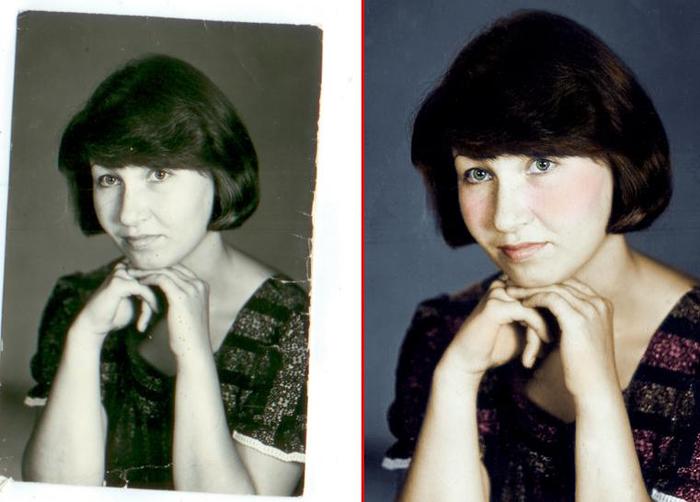 Установите фоторедактор прямо сейчас и перекрашивайте любое цифровое фото в чёрно-белый!
Установите фоторедактор прямо сейчас и перекрашивайте любое цифровое фото в чёрно-белый!
Попробуйте удобный и мощный редактор фотографий на русском языке, открывающий неограниченные возможности для творчества!
Отлично работает на Windows XP, 7, 8, 10© «Домашняя Фотостудия» 2021 —
Мощный и удобный редактор фотографий
Руководство: делаем чёрно-белые фотографии цветными
Раскрашиваем черно-белое фото в цветное
Вам потребуется Photoshop 7 и выше.
1. Открываем черно-белое фото, которое хотим раскрасить (Файл — Открыть). Для начала возьмем фото попроще, на котором один человек, а после того как Вы поймете принцип работы, Вы сможете раскрашивать любые фотографии или картинки.
2. Для начала подкорректируем наше фото с помощью уровней Изображение — Коррекция — Уровни (или сочетание клавиш Ktrl+L). По картинке видно, что на фото не хватает белого (справа много пустого места), поэтому сдвигаем белый ползунов влево, до того места, где начинается график, а черный ползунок слегка сдвинем вправо. Фото станет более контрастным.
Фото станет более контрастным.
3. Итак начнем раскрашивать. Создаем новый слой, нажав на кнопку «Создать новый слой» в нижней части палитры Слои. При помощи любого инструмента выделения выделяем волосы (я для выделения использовала инструмент «Быстрая маска». Как выделять при помощи инструмента «Быстрая маска» , Вы можете прочитать в этом уроке). Для удобства выделения увеличте изображение.
4. Растушуем выделение Выделение — Модификация — Растушевка, установив радиус растушевки 5 пикселей. И заливаем выделение цветом # a13906 (для своей фотографии Вы можете подобрать другой цвет), при помощи инструмента «Заливка». Меняем режим наложения слоя на «Умножение», а «Непрозрачность» устанавливаем 45%. Еще раз оговорюсь, что эти параметры для данной фотографии, для Ваших фото возможно понадобятся другие значения, тут нужно поэксперементировать.
5. Снова создаем новый слой. На этот раз выделяем кожу. Растушевываем выделение на 5 пикселей (Выделение — Модификация — Растушевка). Заливаем выделение цветом # fbd0ba. Устанавливаем режим наложения слоя — «Цветность», а «Непрозрачность» — 50%. При помощи инструмента «Ластик» стираем цвет с глаз и с зубов.
Заливаем выделение цветом # fbd0ba. Устанавливаем режим наложения слоя — «Цветность», а «Непрозрачность» — 50%. При помощи инструмента «Ластик» стираем цвет с глаз и с зубов.
6. Создаем новый слой, как Вы уже поняли — под каждый цвет нужен новый слой. Теперь будем раскрашивать глаза, а значит выделяем радужку глаз вместе со зрачком. Растушевываем выделение на 3 пикселя (Выделение — Модификация — Растушевка). Заливаем выделение цветом # 106afe. Устанавливаем режим наложения слоя — «Мягкий свет», а «Непрозрачность» — 40%.
7. Дальше все раскрашиваем точно так-же, не забывая создавать под каждую деталь новый слой.
Для языка использовался цвет # fe1010, режим наложения слоя — «Умножение», а «Непрозрачность» — 35%.
Для губ использовался цвет # d90b0b, режим наложения слоя — «Мягкий свет», а «Непрозрачность» — 20%.
Для заднего фона использовался цвет # d95d0b, режим наложения слоя — «Мягкий свет», а «Непрозрачность» — 100%.
8. Если какой нибудь цвет «влез» не туда куда нужно — подтираем мягким ластиком. Ну вот и все — любуемся своим произведением. Творческих успехов вам.
Ну вот и все — любуемся своим произведением. Творческих успехов вам.
Ручное окрашивание в Photoshop
Для получения максимально качественных результатов нужна программа Photoshop. В ней вы можете вручную наносить каждый цвет при помощи смешивания слоёв.
Результаты могут получиться превосходными. Правда, может потребоваться от 20 минут до более чем часа, если окрашивать фотографии вручную. Если вы готовы потратить столько времени, ниже будет описано, как это делается.
Создание цветных слоёв
Нажмите на иконку создания нового слоя внизу панели «Слои». Иконка выглядит как наполовину чёрный, наполовину белый круг. Выберите «Цветовой баланс».
Для этого цвета создаётся оттенок кожи. Красный выставили на + 20, зелёный на -20, синий на -65. Это создаст цвет по всему изображению, который затем будет обрабатываться и маскироваться. Закройте диалоговое окно «Цветовой баланс».
Примените стиль слоя
Правой кнопкой мыши нажмите на Color Balance 1 Layer и выберите опции смешивания. Левой кнопкой мыши нажмите на чёрную точку Underlying Layer и перетащите на значение 35. Удерживайте кнопку Alt и перетащите указатель на чёрную точку, установите значение 175.
Удерживая кнопку Alt, перетащите левую половину белой точки на 235 и нажмите OK. Это сделает смешивание цветов более эффективным.
Очистка цвета
Убедитесь, что прикреплённая к Color Balance 1 Layer маска активна и нажмите Ctrl для преобразования в чёрный и сокрытия цветов.
Нажмите на клавиатуре кнопку D, чтобы задать чёрно-белую цветовую палитру. Нажмите кнопку X для переключения между двумя цветами. Используйте кисть с плавной границей белого цвета на переднем плане для окрашивания. Если ошибётесь, переключись на чёрный и закрасьте ошибку. Выбирайте размер кисти по своему усмотрению.
Осторожно закрашивайте
Когда закрашиваются небольшие участки, вроде деталей лица, соблюдайте осторожность. Старайтесь не закрашивать границы, поскольку это может привести к проблемам с цветами
Если вы закрасили что-то лишнее, пройдитесь по участку чёрным цветом.
Когда закрашивание закончено, нажмите правой кнопкой мыши на слой и выберите «Копировать стиль слоя», а затем создайте новый слой цветового баланса, задайте цвета. Прежде чем правой кнопкой мыши нажать на новый слой, выберите «Вставить стиль слоя».
Повторите и завершите
Для каждого нового создаваемого цвета нажимайте правой кнопкой мыши на слой и выбирайте «Вставить стиль слоя» для применения смешивания.
Это сэкономит время и сделает процесс менее утомительным, чем если каждый раз вручную применять стиль слоя. Когда изображение окрашено, если вы хотите сделать цвет более насыщенным, создайте слой Hue/Saturation Adjustment и установите насыщение между + 15 и + 30.
Snapseed
В этой теме нельзя перебарщивать. Всё, что нужно сделать, – это выделить цвет одного предмета на черно-белом снимке. В качестве помощника можно использовать приложение Snapseed. Абсолютно бесплатно его можно скачать в официальных магазинах AppStore и Google Play.
Как выделить цветной объект на фото:
Открыть приложение Snapseed на телефоне.
Выбрать Инструменты – Ч/Б.
Далее нужно тапнуть на наиболее подходящий вашему снимку фильтр. Он должен не слишком затемнять фото, но и не слишком высветлять его. На этом этапе вы сами можете подбирать настройки свайпом вверх-вниз и влево-вправо.
Как всё будет готово, нажать на галочку в нижнем правом углу.
Далее нажать в верхнем левом углу на значок, где изображены два слоя и стрелочка.
Выбрать Посмотреть изменения – Ч/Б – Изменить.
Сначала ваше фото будет цветным. Чтобы перевести его в ч/б формат нужно нажать на значок, где внутри квадрата находится кружок. Снимок станет черно-белым.
Не знаете, как сделать цветной предмет на фото? Вам останется только провести аккуратно пальцем по предмету, который нужно сделать цветным. Для удобства можно воспользоваться маской (значок глазика), чтобы было видно, что закрашивать.
Если вы закрасили лишние, то с помощью значка по середине можно регулировать настройку Ч/Б
Там так и написано ЧБ и рядом стрелки вверх и вниз.
Вам нужно осторожно проработать границы предмета, чтобы фотография смотрелось аккуратной.
После того, как мы выделили цветной предмет на фото на черно-белом фоне, можно немного затемнить края с помощью функции Виньетка, разместив фокус круга на ярком объекте. Также по желанию в Выборочной коррекции можно настроить Яркость, Контрастность и Насыщенность объекта.
Приложения
- Hypocam уникальное приложение, имеет в своем арсенале, как бесплатные, так и платные функции. Для придания индивидуальности своим изображениям будет достаточно и бесплатных эффектов.
- Так же здесь присутствуют все нужные инструменты. Имеет большое количество положительных отзывов и высокий рейтинг.NeroCam тоже имеет достаточную популярность среди приложений.
Можно не только редактировать имеющиеся фото, но и делать фото. Ещё один плюс в том, что можно накладывать чб эффекты на видео. Если перед вами встанет выбор какое же из приложении выбрать, не выбирайте, используйте оба, ведь они дополняют друг друга.
Черно-белые фильтры есть и в таких приложениях как, VSCO, Snapseed, PicsArt, KUNI CAM. Почему именно эти, а не другие? Потому что в них выбор больше.
Как из черно-белой фотографии сделать цветную на ColouriseSG
Онлайн сервис Colourise создан в компании GovTech программистами из Сингапура. Целью проекта является раскраска классических черно-белых фотографий с помощью алгоритмов, работающих на основе искусственного интеллекта, правдоподобными цветами. Используется нейронная сеть, имеющая множество параметров, с методикой глубокого обучения Generative Adversarial Networks (GAN).
Загруженные изображения не хранятся на серверах сервиса Colourise.sg.
Пройдите следующие шаги:
- Откройте главную страницу сайта Colourise.sg.
- Прокрутите колесико прокрутки вниз, кликните курсором мыши в капче, напротив пункта «Я не робот». Этим способом сервис защищается от автоматических действий роботов.
- Перетащите фотографию с ПК в специальную область с помощью мыши, или нажмите на кнопку «Select photo» для добавления изображения с компьютера при помощи Проводника Windows.
- В специальной форме откроются два вида изображения для сравнения: до раскрашивания и после обработки.
- Нажмите на одну из кнопок:
- Download result — скачать результат.
- Download comparison — скачать сравнение изображений.
- Color new photo — раскрасить новое фото.
Посмотрите на итоговую фотографию. Фото сделано в 70-х годах XX века.
Как правильно оформить комнату в черно-белых тонах
Выбирая дизайн комнаты в черно-белых тонах, примите во внимание ее размер и назначение – гостиная, спальня, рабочий кабинет. Чем меньше помещение, тем больше требуется белого цвета
Кроме того, нужно учитывать, на какую сторону света ориентировано помещение.
Credit: @ Strive for Design Ltd
В гостиной преобладает черный. Теплая подсветка помогает создать уютную обстановку.
Credit: @ Aimee
Такое оформление подойдет для южной и восточной стороны, иначе на кухне будет слишком мрачно.
Шторы и занавески должны гармонично вписываться в черно-белый интерьер. Обычно хорошо смотрятся монохромные шторы. Их цвет должен уравновешивать основной тон стен. Прекрасно сочетаются легкие белые занавески с черными портьерами, особенно если комната оклеена белыми обоями. Если повесить шторы с вертикальными полосами, то помещение будет казаться выше. Черно-белые узоры на текстиле органично дополняют черно-белый интерьер в стиле минимализм.
Смотрите, как можно применять в интерьере оливковые обои.
Пол можно покрыть белым или черным ламинатом и постелить контрастные коврики. Допускаются охристые и кофейные тона, но не стандартно коричневый – это сведет на нет индивидуальность помещения. Напольная плитка, уложенная в шахматном порядке – простой, но беспроигрышный вариант. Но возможны и более сложные геометрические узоры.
Credit: @ Kirsten
Контраст стен и пола, двухцветные шторы в вертикальную полоску – соблюден баланс.
Оформляя интерьер спальни в черно-белых тонах, в качестве основного цвета обычно выбирают белый, а черный лишь служит дополнением (люстры, часы с крупными черными цифрами и стрелками, черно-белые покрывала и декоративные подушечки в клетку или полоску). Изредка все же встречаются спальни, где царит цвет ночи, оттененный белыми креслами, статуэтками или вазами. В этом есть смысл – черный цвет подавляет активность и помогает заснуть. Но если вы склонны к ночным страхам и депрессии, альтернативным выбором будет спальня в зеленых тонах. Она наполнит вас спокойствием.
Credit: @ georgeta varodi
Уютная спальня с черными стенами.
ВНИМАНИЕ! Даже если в качестве основного цвета вы выбрали черный, не используйте его для отделки потолка – он будет «давить» на вас.
С помощью приложения на смартфоне
Colorize (iOS)
Это платная программа, но первые три дня она доступна в виде пробной версии. Затем она стоит $4,99 в месяц. Это довольно высокая стоимость по сравнению с описанными ниже приложениями для Android. Тем более что существуют бесплатные веб-сервисы.
Если у вас большое количество чёрно-белых фотографий, и вы хотите сделать их цветными на смартфоне, данное приложение очень хорошо для этого подходит. Эффективность придания цвета чёрно-белым фотографиям выше, если фотографии без сложных деталей. Недостаток этого приложения в том, что при обработке уменьшается разрешение изображения, тогда как программа Colorize Images на Android сохраняет исходный размер.
Colorize Images (Android)
Это тоже платная программа, в которой первые 10 фотографий можно сделать цветными бесплатно. После этого требуется подписка. Поскольку программы используют тот же алгоритм обработки, что и описанная ниже MyHeritage, эту подписку сложно назвать привлекательным вариантом.
Если вы предпочитаете простоту использования смартфона вместо компьютера, можно заплатить за подписку на 8 часов. Также доступен вариант продолжительностью один месяц. Несмотря на одинаковый алгоритм обработки, результаты отличаются от MyHeritage. Colorize Images предлагает небольшое количество элементов управления. Таким образом, вы можете повлиять на процесс придания фотографиям цвета.
Тут есть два ползунка. Имеются подсказки по работе с этими ползунками, чтобы получать лучшие результаты для фотографий с разным контрастом и качеством изображения. Ползунок Render выдаёт более насыщенные результаты на низких настройках и более тонкие цвета на высоких. Auto Contrast Cutoff предназначается для снимков с низким уровнем контраста.
Качество итоговых снимков примерно на уровне MyHeritage, но цветность разных элементов различается.
Сорви овации
Будьте самыми стильными! Используйте суперэффекты:
- Маски для инстаграма.
- Обложки для актуальных историй.
- Красивые шрифты.
- Топ-20 лучших фильтров VSCO.
- Анонимно смотреть истории.
- Видеоредакторы.
- Как убрать предмет с фото.
- Рамки (большая коллекция).
- Мемоджи.
- Акварельные мазки.
- Flat Lay раскладка.
- Надпись в круге на фото.
- Двойная экспозиция.
- Снимки в стиле Полароид.
- Красивый инстаграм в маленьком городе.
Еще куча лайфхаков, секретов обработки, лучших фильтров и необычных масок. А также о том, как сделать радугу на лице, наложить текст, правильно разложить раскладку на фото, описано в сборной большой статье. Кликайте на картинку!
Теперь вы знаете, как сделать цветной объект на фото на черно-белом фоне
Помните, что здесь важно не переборщить с контрастностью и количеством ярких предметов. Удивляйте ваших подписчиков оригинальными кадрами
Пускай ваши фото собирают огромное количество лайков.
Спасибо за ваше потраченное время
6.Постобработка
Давайте посмотрим, как можно преобразовать цветные изображения в черно-белые с помощью Lightroom, Photoshop и других программ.
6.1.Как сделать изображение черно-белым в Lightroom
В Lightroom есть несколько способов преобразовать фотографии в черно-белые, но самый простой — просто переключить в режим «B&W» в самом верху основной панели или просто нажать «v» на клавиатуре.
Вы также можете преобразовать фотографию в черно-белую, уменьшив насыщенность до -100, или (с некоторыми камерами), изменив профиль в разделе «Калибровка камеры» на монохромный. Но эти методы не оптимальны, поскольку они исключают некоторые параметры на вкладке HSL для настройки отдельных цветов в черно-белом сочетании.
Хотя вкладка HSL очень полезна для точной настройки черно-белых фотографий, имейте в виду, что экстремальные настройки часто добавляют высокий уровень шума к вашим изображениям. Это можно несколько минимизировать с помощью панели шумоподавления (в частности, уменьшение «цветового шума»), но лучше всего сохранить минимальные настройки.
6.2.Как сделать изображение черно-белым в Photoshop
У вас есть еще больше гибкости при преобразовании черно-белой фотографии в Photoshop, чем в Lightroom. У каждого есть свой предпочтительный метод. Лично мне нравится использовать «Camera RAW Filter» в Photoshop CC, который открывает те же параметры редактирования, что и в Lightroom, и применяет их в качестве фильтра. Это потому, что мне очень нравятся настройки HSL в Lightroom для черно-белых фотографий!
Тем не менее, у вас есть много других вариантов. Один из популярных методов — создать корректирующий слой «микшер каналов», который дает вам контроль над красным, синим и зеленым каналами в вашем черно-белом изображении.
Вы также можете использовать черно-белый корректирующий слой, полностью уменьшить насыщенность или даже открыть фотографию в плагине, который выполняет черно-белое преобразование. Короче говоря, есть много способов получить черно-белое изображение в Photoshop, и полезно опробовать некоторые из этих методов самому, чтобы решить, какой из них вам больше нравится.
6.3.Преобразование фотографий в другом ПО для постобработки
В наши дни очень популярно использование специального стороннего программного обеспечения для преобразования фотографии в черно-белое. Самым популярным из них является Nik Silver Efex Pro, который уже есть у многих фотографов, поскольку он был бесплатным несколько лет подряд. (Сейчас он стоит 70 долларов как часть пакета Nik, поскольку DxO купил его у Google.) Он работает сам по себе или как плагин для Lightroom и Photoshop.
Лично я не использую Silver Efex Pro или другое стороннее программное обеспечение для преобразования, поскольку сохранение черно-белой версии исключает информацию о цвете, а это означает, что с этого момента нет возможности вернуться к цвету. (Хотя вы всегда можете повторно отредактировать исходный RAW для получения цветной версии.) Тем не менее, программное обеспечение, такое как Silver Efex, значительно лучше справляется с экстремальными настройками без добавления шума, поэтому оно может быть очень полезно для некоторых фотографий. И нельзя отрицать, что подобные плагины обладают гораздо большей гибкостью, чем встроенные опции Lightroom.
Придание цвета фотографиям при помощи веб-приложений
ColouriseSG
ColouriseSG представляет собой проект правительства Сингапура, подразделения машинного обучения и искусственного интеллекта. Разработчики используют глубокое обучение, которое тренировали для обработки фотографий местных жителей. Несмотря на исходную настройку оттенков кожи для жителей Юго-Восточной Азии, автоматическая цветность хорошо срабатывает для кожи любого цвета.
В этом бесплатном сервисе удалось загрузить фото с максимальным разрешением 3500 пикселей по длинном краю снимка, в итоге после обработки разрешение уменьшилась до 1800 пикселей. Результаты лучше при наличии однотонного фона. Если на снимке есть сложные детали, цвета применяются менее эффективно, хотя цвет кожи получается довольно качественный.
ColouriseSG лучше обрабатывает кожу по сравнению с MyHeritage, но последний лучше справляется с цветами одежды и окружения. ColouriseSG не ставит на фотографии водяные знаки, так что это плюс, хотя уменьшение размера снимков является минусом.
MyHeritage
MyHeritage представляет собой генеалогический сайт, но здесь есть инструмент автоматического преобразования чёрно-белых фотографий в цветные, который называется Color.
Сервис бесплатный, но нужно будет зарегистрироваться. Это можно сделать всего за несколько секунд, если использовать учётную запись Facebook или Google. Можно зарегистрироваться при помощи адреса электронной почты.
Размер итогового изображения остаётся неизменным. Максимальное значение снова составило 3500 пикселей на длинной стороне фотографии. Это больше, чем у отсканированных чёрно-белых фотографий. Цвет стабильно применяется по всему изображению без значительных участков, которые остались бы незакрашенными.
Цвет одежды и фона лучше, чем в ColouriseSG, а вот оттенки кожи похуже. В обоих протестированных изображениях кожа вышла ненатуральной. На открытом воздухе лица оказались выгоревшими. Кроме того, добавляются водяные знаки и иконка. Несмотря на это, перед нами качественный бесплатный вариант для тех, кто не хочет окрашивать чёрно-белые снимки вручную.
3 простых способа как сделать фото черно белым
Не тратьте впустую свое время, в поисках ответа на вопрос: Как сделать фото черно белым в Paint? Правда в том, что никак. Немало статей с завлекающими заголовками рассказывают как это сделать.
Только не в Paint, а в paint.net. А это все таки уже другая программа. Но это не горе и не беда, потому, что есть 3 безумно простых способа, как сделать фото черно-белым. Давайте о них расскажу по порядку.
В том числе и о paint.net.
- Фотографии. Приложение в Windows 10.
- Paint.net. Бесплатная программа — редактор изображений.
- Picasa. Фоторедактор, тоже бесплатный.
Сделать фото черно белым в Windows 10
В Windows 10 каждый, наверное, найдет для себя много минусов и плюсов. Так вот приложение «Фотографии» можно смело отнести к плюсам, к тому, что у разработчиков получилось.
Кроме возможности сделать изображение черно-белым его можно моментально Улучшить фото (эта функция так и называется) и при необходимости, тут же обрезать фото. По умолчанию, в десятке все изображения открываются именно приложением «Фотографии».
Так что просто кликните дважды по картинке, которую хотите изменить. Далее, справа вверху нажмите надпись «Изменить и создать», а в появившемся списке выберите «Изменить».
Появится меню встроенного в приложение редактора. Осталось три клика мышкой:
- Перейдите на закладку «Корректировать».
- Переведите ползунок «Цвет» в крайнее левое положение.
- Нажмите «Сохранить копию».
Если Вы нажмете просто «Сохранить», то исходное изображение будет изменено. Лучше его оставить как оно есть, поэтому сохраняем черно-белую копию.
Можно сделать фото черно-белым не полностью, а частично сохранив цветовую гамму. Просто переместите ползунок не в крайнее левое положение, а немного правее.
Обратите внимание на «Виньетирование»: делает снимок приближенным к ретро-стилю. Пробуйте
Сделать фото черно белым в Paint.net
Если у Вас еще нет этой простой замечательной программы — редактора изображений, то очень рекомендую. Конечно, это далеко не фотошоп, но и совсем не Paint. Скачать программу можно на сайте разработчика. Бесплатно. https://www.dotpdn.com/downloads/pdn.html
- Откройте фото в программе. Для этого нажмите «Файл», затем, в появившемся списке «Открыть…».
- В верхней строке меню выберите «Коррекция». Откроется список команд.
- В списке команд нажмите на «Сделать черно белым».
Сделать фото черно белым в paint.net
Все, осталось сохранить. Лучше всегда выбирать «Сохранить как…». При таком способе сохранения оригинал, из которого Вы сделали черно белое изображение останется по-прежнему цветным.
Функция «Сепия», сразу под «Сделать черно белым» не зря. Она делает фото не просто черно белым, а с легким коричневатым оттенком. Выглядит после этого изображение именно так, как выглядело бы настоящее черно белое фото на состарившейся фотобумаге.
Сохранить фото черно белым в paint.net
Раскрасить черно-белое фото онлайн за один клик в Algorithmia
Для того, чтобы сделать картинку черно-белой онлайн созданы десятки интернет-ресурсов, а вот для обратной функции предусмотрен всего один – Algorithmia. Работа этого необычного сайта выстроена на практическом применении нейросетей. Помимо того, что он может переводить изображение из черно-белого в цветное, ему также под силу:
- определять местность, изображенную на фото;
- различать лица людей на снимках;
- анализировать положительное/отрицательное настроение заданного текста;
- и многое другое.
Algorithmia имеет англоязычный интерфейс, но поскольку нужный нам раздел – Colorize Photos – подразумевает всего одну функцию, работа с ним не вызывает никаких затруднений.
Итак, загружаем свое чб фото, которое собираемся раскрасить – это можно сделать, выбрав снимок на компьютере или введя ссылку на его местоположение в интернете.
Если хотите просто потестировать, как из черно-белой фотографии сделать цветную, можете выбрать одну из картинок, предложенных здесь для примера
Процесс раскрашивания занимает приблизительно полминуты. Дальше нам предлагают оценить фотографию до и после.
Перемещайте сиреневый ползунок, чтобы увидеть результат изменений
Сохранить вы можете как полностью раскрашенный рисунок, так и само сравнение – фотографию частично в цвете и частично в ч/б. Немного разочаровал водяной знак на готовой картинке, но он достаточно компактный и скромно расположен в углу. Избавиться от него можно, просто подрезав изображение.
––––– РЕКЛАМА –––––Давайте сравним – слева представлен оригинал фото, которое мы обесцветили и загрузили на сайт, а справа – его раскрашенный вариант
Как видим, Algorithmia неплохо различает людей и автоматически окрашивает кожу в бежевые тона. Правда границы сервис чувствует не очень хорошо, поэтому кардиган на всякий случай тоже сделал телесного цвета.
В фоне позади девушки редактор «не узнал» елку, поэтому оставил ее просто темным пятном. Зато цвет подарка и джинсов он четко определил и почти все сделал верно, не считая бежевой штанины на переднем плане и сильно расплывчатых границ. Птицу в углу картинки сервис решил «оживить», поэтому сделал ее желтоватой.
В общем, определенные огрехи в результате, конечно, есть, но все равно Algorithmia заслуживает уважения хотя бы потому, что это единственный сайт, позволяющий превратить черно-белое фото в цветное.
Специальные программы
Если у пользователя есть опыт работы со специальными фоторедакторами, превратить и покрасить в нужный цвет старую фотографию не составит большого труда.
Но даже при отсутствии таких навыков, быстро овладеть ими можно.
В качестве примеров действительно эффективных и полезных программ стоит выделить такие:
В первом случае программа предлагается бесплатно. И сделать любое чёрное-белое фото цветным можно своими руками.
Программа Movavi предлагается на условно бесплатных основаниях. Можно получить пробную версию либо же загрузить полноценный инструмент с широкими возможностями, но уже за деньги.
Photoshop
Для начала о том, как превратить любое чёрно-белое фото в красочное цветное, используя всем известный Фотошоп. Урок будет простой, базовый. Потому даже новичок его без проблем быстро освоит.
Инструкция выглядит следующим образом:
- Откройте фотографию, которую хотите обработать. Зайдите в меню «Изображение», затем в «Режим» и там поставьте галочку около пункта RGB. Если она там не стояла, конечно же.
- Сильно тёмные или чрезмерно яркие фотографии лучше сразу откорректировать. Опять же, меню «Изображение», затем раздел «Коррекция», где регулируются контрастность и яркость.
- Далее выберите режим «Быстрая маска». Он же Quick Mask. Для этого просто нажмите клавишу Q.
- Выберите Кисть и закрасьте те участки, которые хотите окрасить в первую очередь.
- Если это фото людей, тогда начинайте с лица, рук, ног и тех частей, которые имеют телесный цвет.
- Если маска не срабатывает, тогда задействуйте инструмент «Лассо».
- Кто использовал маску, должны вернуться в «Стандартный режим» (Standard Mode), нажав на Q. После этого окрашенные вами зоны выделятся.
- Далее откройте «Выделение» и кликните на пункт «Инверсия».
- Затем «Изображение», меню «Коррекция» и оттуда в раздел «Цветовой баланс».
- Появятся ползунки, которые перемещаются от красного к жёлтому. Так добейтесь правильного оттенка кожи. Подкорректировать его можно цветовым балансом и заменой цвета.
- Выключите выделение. Для этого требуется зайти в «Выделение» и отменить его. Либо просто сочетание Ctrl и D.
- Все остальные элементы на фото окрашиваются по аналогии.
Если такой способ кажется слишком сложным и хочется быстрее добиться результата, тогда есть смысл опробовать альтернативные методы.
Movavi
Можно согласиться с тем, что раскрашивать фото в Фотошопе, обрабатывая чёрно-белые изображения, довольно сложно. Многим юзерам хочется максимально упростить эту задачу.
Тут объективно неплохим решением станет программа под названием Мовави. Довольно распространённый софт, который широко применяется для редактирования фото и видео. Причём есть отдельное ПО в виде видеоредактора, а также специальная разработка для фотообработки.
Потому, чтобы сделать снимок цветным, используя чёрно-белое фото, следует скачать с официального сайта программа Movavi Фоторедактор.
В отличие от Фотошопа, здесь для получения готового изображения нужно намного меньше. Чтобы сделать из чёрно-белой, довольно потёртой фотографии полноценную цветную картину, следует выполнить такие действия:
- Скачать установочный файл. Только делать это нужно строго с официального сайта, чтобы не подцепить вирус. Установить и запустить программу.
- Далее добавьте фото на экран через меню «Открыть файл». Либо перетащите его мышкой.
- Откройте вкладку «Реставрация». Там находится переключатель, который именуется просто «Сделать цветным». Его нужно активировать.
- Параллельно включите ещё один инструмент – «Улучшить фото».
- Теперь остаётся предельно простое действие. Нажать на клавишу «Реставрировать».
- Программа начнёт автоматически обрабатывать снимок. На это уходит некоторое время.
- На завершающем этапе полученный результат сохраняется.
Подобное раскрашивание практически полностью автоматическое. А вот в том же Фотошопе, чтобы раскрасить старую отсканированную чёрно-белую фотографию, придётся разобраться во всех инструментах и повозиться.
Причём Мовави регулярно выпускает обновления, которые касаются и вопроса улучшения работы этой функции.
Возможности
В первую очередь, NLite – мощнейший инструмент, являющийся вспомогательным средством для создания сборок Windows. Вы с лёгкостью можете вырезать ненужные компоненты из дистрибутива, либо же добавить необходимые опции, которых там не было ранее. Вы можете:
- отключать ненужные службы;
- удалять компоненты системы;
- добавлять софт из сторонних дистрибутивов;
- управлять настройками и выставлять собственные параметры;
- интегрировать твики и драйвера.
Как уже говорилось ранее, программа позволяет заниматься разработкой без особых знаний
Что вам нужно знать? Самое важное состоит в том, чтобы вы понимали назначение того или иного компонента, чтобы правильно его использовать. NLite крайне полезна для пользователей, создающих и устанавливающих систему на нескольких компьютерах
Также, каждый рядовой юзер может собрать сборку «под себя», основываясь на системных требованиях своего ПК, а также функциями, которые могут быть необходимы. Таким образом, у вас всегда под рукой будет операционная система, которую вы установите в минуты, а не будете путешествовать по интернету в поисках ссылки на бесплатную активированную ОС.
Загрузка…Colorize photo App — конвертируйте черно-белые фотографии в цветной онлайн-редактор
Раскрашивайте черно-белые фотографии приложение RetouchMe
Сколько у вас распечатанных фотоальбомов? Ни одного или одного, потому что все мы цифровые и быстрые. Хотя есть некоторые сладкие нежные воспоминания, хранящиеся в старых коробках с легким слоем пыли. Эти фотографии являются не только важной частью нашей истории и семьи, но и тем, что мы действительно должны смотреть чаще, чем один раз в год.
Очевидно, не все старые черно-белые изображения нужно ретушировать.А что, если милое дедовское воспоминание получит вторую жизнь с раскрашиванием изображения. И если раньше эта опция была доступна, но достаточно дорогая, то в настоящее время существует редактор черно-белых изображений. Этот удобный колоризер был создан в виде онлайн-программного обеспечения, способного добавлять цвет к винтажным фотографиям. Мгновенный эффект заставит вас изменить представление об общем сервисе редактора. Вы сами выбираете способ оплаты: кредиты социальной сети или другой способ оплаты.
Все, что вам нужно, — это небольшая программа, установленная на вашем iPhone, которая позволит вам превратить старый снимок в лучшую современную фотографию.Ключевой особенностью приложения является возможность избежать утомительного личного участия в этой работе. От людей не требуется никаких специальных навыков или знаний, используя приложение для преобразования черно-белых фотографий в цветные. Просто зарабатывайте кредиты для оплаты. Профессиональные дизайнеры доступны 24/7 для редактирования всех отправляемых вами изображений. Пять минут — это максимальный временной промежуток, который вам придется ждать потрясающего результата. Большинство старых снимков требуют небольшого изменения контрастности и освещения, чтобы выделить черты лица или изменить цвет глаз.Приложение Retouchme Colorize Photos готово обеспечить безупречный результат.
Как раскрасить черно-белую фотографию
Чтобы легко и быстро перекрасить изображение, выполните следующие действия:
установить приложение на свой телефон, используя официальный сайт или магазины смартфонов;
скачать картинку или выбрать ее из галереи;
найдите опцию Colorize photo в разделе Photo;
нажмите кнопку «Отправить в дизайнер»;
- Выпейте
чашку кофе, пока ждете отличную полноцветную картинку.
Преобразование черно-белой фотографии в цветную онлайн до и после
Возможность конвертировать черно-белое фото в цветное онлайн стало очень просто. Представьте, сколько вторых шансов это может дать забытым альбомам. Только сравнивая изображение до и после, можно понять, как оживить глаза, изменить неправильный фон, выделить неповторимую красоту известных знаменитостей и создать праздничное настроение. Это простое приложение автоматически улучшит каждую деталь на старой фотографии, чтобы она идеально соответствовала сюжету автора.Используйте его для создания отдельных цветных деталей в одном кадре. Этот эффект широко используют профессионалы во всем мире. Обогатите портрет привлекательными эффектами.
Почему вам нужно выбрать приложение Retouchme?
Легко получить и просто использовать.
«Просто как ABC» — это девиз «превратить черно-белое в цветное приложение». Загружайте картинки и создавайте собственные тренды, чтобы почувствовать себя художником, не попадая в мир Photoshop.
Доступно 24/7.
Эксперты по редактированию фотографий всегда к вашим услугам для коррекции света или серьезной обработки фотографий, где бы вы ни находились. Просто нажмите кнопку «Отправить в дизайнер», и вы останетесь довольны обработанным изображением.
Персональный подход.
Все, что вы зарабатываете в социальных сетях, вы можете потратить на профессиональную ретушь вашего любимого винтажного альбома. Никаких особых условий или дополнительных запросов на создание уникального фото по вашим требованиям нет.
Раскрашивайте черно-белые фото онлайн бесплатно! TechnoTreats
Вы хотите раскрасить черно-белые фотографии. Конечно, вы можете превратить черно-белые фотографии в цветные в Photoshop. Но не все знают или используют Photoshop. Нам нужен простой и бесплатный способ раскрашивать фотографии онлайн или через приложение для смартфона.
Что ж, хорошая новость заключается в том, что существует несколько таких веб-сайтов и приложений, которые могут помочь вам в этом. Недавно меня познакомили с одним из них.
Эта услуга точно называется Image Colorizer .Он может помочь вам автоматически раскрашивать черно-белые фотографии в Интернете. Это сервис на основе искусственного интеллекта, который может заливать цвета на ваших старых черно-белых фотографиях.
Итак, давайте посмотрим, что он предлагает.
Изображение с https://www.pickpik.com/ Фото, раскрашенное на https://imagecolorizer.com/ Несколько вариантов раскрашивания черно-белых фотографийИнструмент для раскрашивания изображений доступен в Интернете, через загружаемое программное обеспечение и на смартфон Программы. Вы можете использовать инструмент Image Colorizer на его веб-сайте.Если вам часто нужно преобразовывать черно-белые изображения в цветные, вы можете загрузить его программное обеспечение на свой компьютер. Если вы любите возиться со своими фотографиями на телефоне, приложение для смартфона идеально вам подойдет.
Веб-сайт:Если вы просто хотите преобразовать одну или две фотографии в цветные изображения, вы можете сделать это на веб-сайте Image Colorizer. Инструмент прост в использовании. Пользовательский интерфейс чистый и простой. И вам даже не нужно создавать учетную запись, чтобы использовать его. Просто посетите веб-сайт Image Colorizer.Вы увидите окно, в котором вы можете загрузить или перетащить черно-белое изображение. Инструмент поддерживает изображения размером менее 4 МБ, 3000 × 3000 и в форматах .jpg, .jpeg, .png. Когда изображение завершит загрузку, нажмите «Пуск». После завершения обработки изображения загрузите раскрашенное изображение. Это простой способ бесплатно конвертировать черно-белую фотографию в цветную онлайн.
Программное обеспечение:Image Colorizer также доступен как программное обеспечение для устройств Windows и Mac.Этот вариант больше подходит для людей, которые хотят преобразовать много черно-белых фотографий в цветные. Программное обеспечение можно бесплатно загрузить и легко использовать. Компания также обещает бесплатные обновления программного обеспечения на всю жизнь. Помимо раскрашивания старых фотографий, этот инструмент также помогает оптимизировать их и настраивать различные параметры, такие как выдержка, насыщенность, оттенок.
Приложения:Если вы ищете приложение для раскрашивания черно-белых фотографий, то в Image Colorizer есть приложения для Android и iOS.В приложениях есть бесплатные и профессиональные варианты. Для бесплатных пользователей приложение изменяет размер больших изображений до 1200 x 1200, тогда как профессиональные пользователи могут загружать большие фотографии. Пользователи Pro также могут использовать специальные фильтры и эффекты на своих фотографиях.
Конфиденциальность:Безопасность и конфиденциальность наших данных важны. Вот почему Image Colorizer гарантирует, что все загруженные изображения очищаются каждые 24 часа. Ни одна фотография, загруженная пользователем, не сохраняется и не используется для каких-либо других целей без разрешения пользователя.
Можно ли превратить черно-белые фотографии в цветные?Не ждите, что ваши черно-белые фотографии превратятся в яркие цветные изображения.Попробовал несколько фото. У меня немного цвета кожи на лицах, немного синего оттенка на небе и немного коричневатого или желтоватого оттенка на цветах. Тем не менее, пользоваться этим инструментом было очень весело.
Заключение:Я попробовал еще пару подобных инструментов для сравнения. К ним относятся colorize.sg и онлайн-инструмент для раскрашивания фотографий на сайтеplay.fm. Но результаты были более и менее одинаковыми. Что делает Image Colorizer лучше, так это то, что в нем также есть загружаемое программное обеспечение и приложения для смартфонов.Таким образом, вы можете легко использовать его, чтобы превращать черно-белые фотографии в цветные в Интернете, использовать его программное обеспечение на своем компьютере или воспроизводить свои фотографии на своем телефоне с помощью его приложений.
Последние пару дней я пробовал использовать Image Colorizer. Автоматически раскрашивать черно-белые фотографии онлайн очень просто. Онлайн-инструмент по адресу https://imagecolorizer.com/ прост в использовании. Больше всего мне понравилось то, что мне даже не нужно было создавать учетную запись. Попытайся. Это весело!
Подпишитесь на список рассылки Jyoti Arora и получите эту БЕСПЛАТНУЮ электронную книгу
(Щелкните изображение ниже)
5 лучших веб-сайтов для раскрашивания черно-белых фотографий в Интернете
Раскрашивание черно-белых фотографий когда-то было дорогим и трудоемким процессом.
Больше нет!
С развитием ИИ и машинного обучения вы можете раскрасить любое старое или новое черно-белое изображение за считанные секунды.
Успешность такого процесса не 100%, но он часто хорошо работает с большинством изображений.
Существует ряд онлайн-сервисов, где вы можете загружать и раскрашивать свои черно-белые изображения. Прежде чем перейти к списку этих веб-сайтов, давайте посмотрим, как это работает.
Как работает раскрашивание черно-белых фотографий?Основной принцип раскрашивания черно-белых фотографий онлайн практически идентичен.
Искусственный интеллект и машинное обучение.
Машинное обучение использует нейронную сеть и обучающий набор для обучения на черно-белых фотографиях и их цветных аналогах.
После того, как модель загрузила много фотографий (в некоторых случаях до миллиона), она учится раскрашивать другие черно-белые фотографии.
Вы можете узнать больше о процессе и о том, как он работает, на http://richzhang.github.io/colorization/
Также проверьте:
Веб-сайты для раскрашивания черно-белых фотографий в ИнтернетеНиже приведен список из 5 лучших веб-сайтов, которые используют искусственный интеллект и машинное обучение для раскрашивания ваших черно-белых фотографий.
1. Алгоритм раскрашивания фотографийColorize Photos использует глубокое обучение для автоматического раскрашивания черно-белых фотографий.
Он использует Algorithmia API и так же прост, как загрузка изображения или вставка URL-адреса.
Их алгоритм цветной раскраски изображений обучен на миллионе изображений из набора данных Imagenet.
2. Colorize.ccЭто довольно простой инструмент для раскрашивания старых черно-белых фотографий.
Опять же, он использует глубокое обучение, чтобы вдохнуть новую жизнь в ваши старые изображения.
Colorize.cc также может обрабатывать черно-белые видео с YouTube.Время процесса раскрашивания рассчитывается путем умножения длины видео на 6.
Например, если продолжительность вашего видео составляет 60 секунд, то время раскрашивания будет 60 x 6 = 360 секунд.
3. ColorizerImage Colorizer — это инструмент, который помогает раскрашивать старые черно-белые изображения.
Это система искусственного интеллекта обучена распознавать старые изображения и выбирать лучшие стратегии для восстановления деталей.
Следовательно, раскрашивать старые фото вручную не нужно.
В разговоре по электронной почте с Шейном Стивеном из Image Colorizer он сказал:
«Мы создали этот онлайн-инструмент, потому что хотели найти более простой способ раскрашивать и восстанавливать старые черно-белые фотографии вместо использования Photoshop вручную.Мы попробовали несколько методов с открытым исходным кодом, но результаты оказались не такими хорошими, как мы ожидали. К счастью, мы знаем, как обучить ИИ обучению раскрашиванию изображений. Мы собрали тысячи фотографий и скармливали ИИ, чтобы узнать лучшую стратегию между цветными фотографиями и черно-белыми фотографиями. Через несколько месяцев результаты кажутся хорошими ».
Image Colorizer все еще находится в стадии разработки, однако текущая система может дать впечатляющие результаты.
4. Photomyne Набор приложенийPhotomyne — лучшее в мире приложение для поддержки вашей ностальгии.
Они разработали интеллектуальный автоматический процесс для превращения ваших черно-белых фотографий в яркие красочные воспоминания.
Приложение для черно-белой раскраски Photomyne можно использовать в браузере, а также доступно в виде загружаемого приложения на устройствах Android и iOS.
Это приложение также можно использовать для исправления и восстановления старых и выцветших изображений. Эта статья NEW YORK TIMES хорошо это объясняет.
5. Playback.fmРаскрашивание фотографий при воспроизведении.fm с помощью глубокого обучения, использующего нейронную сеть и обучающий набор из черно-белых фотографий и их цветных аналогов, вдохнет новую жизнь в ваши старые изображения.
Использует простую функцию загрузки для раскрашивания изображений.
Поскольку конфиденциальность имеет первостепенное значение в любой онлайн-активности, загруженные изображения временно размещаются на их защищенном сервере примерно на 10 минут для обработки.
Каждый сгенерированный временный URL-адрес представляет собой случайную строку, доступ к которой предоставляется только вам, поэтому никто другой не сможет ее обнаружить.
ЗаключениеРаскрашивание черно-белых фотографий — это старый процесс. Раньше это делалось вручную с помощью Photoshop или других приложений для восстановления изображений.
Искусственный интеллект и машинное обучение сделали все настолько простым, что для раскрашивания черно-белых фотографий достаточно одного нажатия кнопки.
И веб-сайты, перечисленные в этой статье, являются одними из лучших и наиболее эффективных ресурсов для этого.
Если вы знакомы с любым другим инструментом черно-белой раскраски, который, по вашему мнению, может подходить для этого списка, сообщите нам об этом в разделе комментариев ниже.
Автоматически раскрашивать черно-белые фотографии онлайн бесплатно
Этот веб-сайт использует автоматический алгоритм для раскрашивания ваших черно-белых изображений
Algorithmia использует алгоритм глубокого обучения, чтобы легко добавлять цвет к черно-белым изображениям. Вставьте URL-адрес в поле или загрузите изображение, подождите немного времени обработки, и отобразится цветной результат.
Служба отображает параллельное сравнение исходного черно-белого и цветного изображения.Перетащите вертикальную фиолетовую линию, чтобы отобразить более или менее цветные или черно-белые части преобразованного изображения, чтобы увидеть, как оно будет выглядеть перед загрузкой.
Готовые изображения можно загрузить либо как изображение для сравнения, либо как полное раскрашенное изображение, оба из которых будут иметь водяной знак colorize-it в правом нижнем углу. При загрузке сравнительного изображения изображение будет отображаться везде, где есть фиолетовая линия. Если вы переместите фиолетовую линию, чтобы покрыть треть изображения, так оно будет выглядеть после загрузки.По умолчанию используется половина исходного изображения и половина раскрашенного изображения.
Сервис не идеален и может давать интересные и необычные результаты. Большинство изображений, которые я пробовал, вышли хорошо, с остальными результаты менялись. Иногда сервису требуется немного времени для обработки изображений, самое долгое время, которое я испытал, было около 15 секунд. Это может быть медленное интернет-соединение или алгоритм обработки изображений.
Общие результаты склоняются к оттенкам сепии / желтым, когда алгоритм что-то не распознает, или он добавляет к изображению области нецветного цвета.
Это не такой серьезный инструмент для раскрашивания, как в продвинутой графической программе. Нет никаких вариантов для настройки цветов или областей на изображении, но им интересно пользоваться, и результаты часто получаются хорошо.
Интересно отметить, что служба раскрашивает либо одну сторону изображения, либо другую в зависимости от того, какой браузер вы используете. В браузерах на базе Firefox в левой части изображения отображается цветной результат. Браузеры на базе Chrome показывают раскрашенное изображение справа.
Вы можете попробовать любое из пяти образцов изображений, чтобы увидеть, как работает служба, прежде чем раскрашивать любое из своих изображений. Я использовал черно-белые изображения с Pixabay и Pexels, двух любимых сайтов с бесплатными изображениями. У Algorithmia есть и другие проекты в галерее кейсов, которые вы можете продемонстрировать бесплатно, например, распознавание сцен, тегирование изображений, перенос глубокого стиля и многое другое. Deep Style Transfer имеет несколько интересных художественных эффектов, которые вы можете применить к любым изображениям, которые вы хотите использовать. Если вам нужен онлайн-инструмент, который раскрашивает черно-белые изображения, работает довольно быстро и прост в использовании, вы можете попробовать его.
Раскрашивание фотографий по алгоритму
Вы можете найти больше Tech Treats здесь.
Раскрашивание старых черно-белых фотографий и видео с помощью ИИ: 7 шагов (с изображениями)
После того, как мы раскрасили фотографии, раскрашивание видео — не сложная задача. Мы должны выполнить следующие общие шаги:
- Получить черно-белый видеоматериал и загрузить его в подкаталог input_video /
- Прочитать видео по одному кадру за раз
- Имея один кадр, применить то, что мы сделали для фотографии
- Имея раскрашенный кадр, сохраните его в другой подпапке: colorized_video_frames
- Закройте окна OpenCv.
Давайте сделаем реальный случай:
Загрузите записную книжку B_W_Video_Colorization.ipynb с моего GitHub.
Первый тест, который я сделал, заключался в загрузке с Youtube черно-белого фильма, в данном случае:
Для этого я использовал бесплатный инструмент: VidPaw.
Применяя шаги, описанные выше, в конце у нас будут все раскрашенные кадры, хранящиеся в подпапке colorized_video_frames . Давайте сделаем это:
1. Начните определять файл, который нужно раскрасить (он должен находиться в папке input_video :
VIDEO = "rio_32.mp4 "
2. Определите пути, константы и переменные видео:
prototxt = "./model/colorization_deploy_v2.prototxt" model = "./model/colorization_release_v2.caffemodel" points = "./model/pts_in_hull.npy" видео = "./input_video/"+VIDEO ширина = 500 vs = cv2.VideoCapture (видео)
3. Загрузите и подготовьте модели:
net = cv2.dnn.readNetFromCaffe (prototxt, model)
pts = np.load (баллы)
class8 = net.getLayerId ("class8_ab")
conv8 = net.getLayerId ("conv8_313_rh")
pts = pts.транспонировать (). reshape (2, 313, 1, 1)
net.getLayer (class8) .blobs = [pts.astype ("float32")]
net.getLayer (conv8) .blobs = [np.full ([1, 313], 2.606, dtype = "float32")] 4. Покадровое разделение видео и применение модели:
count = 0
успех = Истина
пока успех:
успех, frame = vs.read ()
если фрейм None:
перерыв
frame = imutils.resize (кадр, 500)
frame = cv2.cvtColor (кадр, cv2.COLOR_BGR2GRAY)
frame = cv2.cvtColor (кадр, cv2.COLOR_GRAY2RGB)
scaled = frame.astype ("float32") / 255.0
lab = cv2.cvtColor (масштабированное, cv2.COLOR_RGB2LAB)
resized = cv2.resize (lab, (224, 224))
L = cv2.split (размер изменен) [0]
L - = 50
net.setInput (cv2.dnn.blobFromImage (L))
ab = net.forward () [0,:,:,:]. transpose ((1, 2, 0))
ab = cv2.resize (ab, (frame.shape [1], frame.shape [0]))
L = cv2.split (lab) [0]
colorized = np.concatenate ((L [:,:, np.newaxis], ab), axis = 2)
colorized = cv2.cvtColor (раскрашенный, cv2.COLOR_LAB2BGR)
colorized = np.clip (раскрашенный, 0, 1)
colorized = (255 * colorized) .astype ("uint8")
cv2.imshow ("Оригинал", рамка)
cv2.imshow ("Раскрашенный", раскрашенный)
cv2.imwrite ("./ colorized_video_frames / frame% d.jpg"% count, цветное)
count + = 1
ключ = cv2.waitKey (1) & 0xFF
если ключ == ord ("q"):
перерыв
по сравнению с выпуском ()
cv2.destroyAllWindows ()
Цикл, описанный выше, обычно занимает некоторое время. Например, процесс раскрашивания этого видео (8 минут), содержащего около 14 000 кадров, занял у меня около 3 часов на MacBook Pro — 2,9 ГГц Core i7 с 16 ГБ оперативной памяти 2133 МГц.
5.Когда у вас есть файл с кадрами, вы должны его «собрать заново», чтобы создать видео. Следующая функция может это сделать:
def convert_frames_to_video (pathIn, pathOut, fps):
frame_array = []
files = [f вместо f в os.listdir (pathIn), если isfile (join (pathIn, f))]
# для правильной сортировки имен файлов
files.sort (ключ = лямбда x: int (x [5: -4]))
для i в диапазоне (len (файлы)):
filename = pathIn + files [i]
# чтение каждого файла
img = cv2.imread (имя файла)
высота, ширина, слои = img.форма
size = (ширина, высота)
печать (имя файла)
# вставка кадров в массив изображений
frame_array.append (img)
out = cv2.VideoWriter (pathOut, cv2.VideoWriter_fourcc (* 'MJPG'), fps, size)
для я в диапазоне (len (frame_array)):
# запись в массив изображений
out.write (frame_array [i])
out.release ()
Обратите внимание, что в зависимости от того, какой контроллер видео у вас установлен на вашем компьютере, кодек (* ‘MJPG’) должен быть изменен. Пожалуйста, сверьтесь с документацией OpenCV.В конце концов, это был бы опыт «проб и ошибок».
Теперь это только для применения функции к раскрашенным кадрам:
pathIn = './colorized_video_frames/' pathOut = './colorized_videos/color_rio_32.avi' кадр / с = 30,0 convert_frames_to_video (pathIn, pathOut, fps)
Получившееся «сырое» видео можно увидеть здесь:
Обратите внимание, что видео явно не имеет звука. Я удалил оригинальный звук из черно-белого фильма и добавил его к раскрашенному с помощью iMovie.Результат здесь:
Вот и все! Очень здорово, не правда ли? 😉
Топ-10 лучших искусственных красителей для раскрашивания черно-белых фотографий
Home Топ-10 лучших искусственных красителей для раскрашивания черно-белых фотографий2020-11-20
Раскрашивать черно-белые фотографии — это весело, и она дает новую жизнь вашим старым фотографиям. Если вы новичок или не хотите раскрашивать черно-белые фотографии вручную с помощью Photoshop, программа для раскрашивания изображений AI поможет вам автоматически раскрасить черно-белые фотографии одним щелчком мыши.
Мы тестируем и составляем 10 лучших ИИ-раскраски для черно-белых фотографий бесплатно за секунды. Все инструменты упорядочены по рангу с учетом всех аспектов, таких как цена, совместимость, цена и простота использования, плюсы и минусы, а также способы использования красителей AI.
После раскрашивания фотографий вы можете без проблем увеличить изображение онлайн с помощью Vance AI Image Enlarger.
Рекомендуемый продукт: AI Photo Colorizer
Топ-10 лучших искусственных красителей для раскрашивания черно-белых фотографий
Заключение
Рекомендуемый продукт: AI Photo Colorizer
Vance AI выпустила свой новый продукт AI, который называется AI Photo Colorizer .Этот новый мощный веб-инструмент AI разработан для раскрашивания старых фотографий, особенно для раскрашивания черно-белых фотографий в один клик. Созданный на основе глубокой сверточной нейронной сети, этот AI Photo Colorizer может автоматически и естественным образом добавлять цвет к цветным фотографиям. Загрузите черно-белую фотографию, и тогда вы сможете получить естественную и однородную цветную фотографию.
Топ-10 лучших искусственных красителей для раскрашивания черно-белых фотографий
1. Раскрашиваем.com
Цена: Бесплатно
Совместимость: Онлайн
Colourise — это новый AI Photo Colorizer, который на 100% автоматически раскрашивает черно-белые фотографии онлайн. Вам не нужно регистрироваться или загружать какие-либо программы для старых черно-белых фотографий. Кроме того, когда вы бесплатно раскрашиваете черно-белые фотографии в Интернете, нет раздражающих водяных знаков. Нажмите, чтобы узнать, как раскрасить старые фотографии в Интернете с помощью Colourise.ком?
Плюсы:
- Просто и быстро раскрасить черно-белые фотографии
- Бесплатно скачать фото онлайн
- Поддержка форматов JPG, JEPG и PNG
Минусы:
Максимальный размер изображения 5 МБ
Как раскрасить черно-белое фото с помощью colorize.com?
- Шаг 1. Загрузите черно-белое изображение в фоторедактор .
- Шаг 2. Автоматическая раскраска черно-белых фотографий
- Шаг 3: Скачать бесплатно раскрашенное изображение
Узнайте больше об этом бесплатном онлайн-раскраске фотографий AI в этом видео YouTube .
2. Алгоритмия
Цена: Бесплатно
Совместимость: Онлайн
Algorithmia — еще один бесплатный редактор фотографий, позволяющий автоматически раскрашивать черно-белые фотографии онлайн бесплатно. Кроме того, вы можете перетащить ползунок, чтобы увидеть исходные черно-белые фотографии и цветные версии после раскрашивания фотографий. Здесь нет регистрации, сложных кнопок или дополнительной работы по раскрашиванию черно-белых фотографий.
Плюсы:
- Просто и быстро раскрасить старые черно-белые фотографии
- Нет рекламы раскрашивать черно-белые фото онлайн
- Автоматически раскрашивать черно-белые фотографии бесплатно
Минусы:
- Скачать с водяным знаком
- Раскрашенное изображение имеет меньший размер и более низкое качество
Как раскрасить черно-белую фотографию с помощью Photo Colorizer от Algorithmia?
- Шаг 1. Откройте веб-сайт и загрузите изображение
- Шаг 2: Нажмите кнопку Раскрасить и подождите несколько секунд
- Шаг 3. Перетащите ползунок посередине, чтобы увидеть результат, и загрузите результат.
3.Глубокий AI
Цена: Бесплатно
Совместимость: Онлайн
Deep AI — это простой и легкий редактор фотографий, который автоматически раскрашивает черно-белые фотографии онлайн с помощью API раскрашивания изображений. Вы можете добавить цвета к старым семейным фотографиям и историческим изображениям и оживить старую пленку с помощью раскрашивания.
Плюсы:
- Бесплатная раскраска старых черно-белых фотографий
- Быстрая раскраска черно-белых фотографий онлайн бесплатно
- Раскрашивание черно-белых фотографий онлайн без водяных знаков
Минусы:
- Ограничить размер изображения
Как раскрасить черно-белую фотографию с помощью Photo Colorizer DeepAI?
- Шаг 1. Нажмите кнопку «Изображение», чтобы загрузить фотографию.
- Шаг 2. Раскрасьте черно-белые фотографии онлайн одним щелчком мыши
- Шаг 3. Загрузите образ на устройство.
4.ColorizePhoto.com
Цена: Бесплатно
Совместимость: Онлайн
Этот веб-сайт отличается от упомянутых выше, поскольку вам нужно раскрашивать изображения вручную. Вы должны сделать это для всех необходимых цветов. Вы можете настроить размер, жесткость и непрозрачность кисти.
Плюсы:
- Цвета на выбор
- Раскрашивать черно-белые фото бесплатно
- Сохраняет размер входного и выходного изображения
Минусы:
- Цветное изображение вручную
- Не может раскрашивать тонкие предметы, такие как листья, волосы, края
Как раскрасить черно-белое фото с помощью Colorize Photo?
- Шаг 1. Добавьте изображение в редактор фотографий
- Шаг 2. Нарисуйте этот цвет на черно-белом изображении
- Шаг 3. Загрузите образ на свое устройство
5.Movavi
Цена: Бесплатная раскраска 10 черно-белых фотографий и платная 44.95 $
Совместимость: Программное обеспечение
Movavi — мощный фоторедактор с мощными функциями редактирования. Вы можете легко решить, как раскрасить черно-белую фотографию с помощью Photo Colorizer от Movavi в высоком качестве. Однако вам необходимо установить программное обеспечение перед его использованием.
Плюсы:
- Автоматический фотоцветитель
- Раскрашиваем черно-белые фото онлайн бесплатно
- Дополнительные возможности редактирования
Минусы:
- Добавьте водяной знак, чтобы получить бесплатный план
Как раскрасить черно-белое фото с помощью Movavi Photo Colorizer?
- Шаг 1. Установите Movavi Photo Editor
- Шаг 2. Загрузите черно-белое фото
- Шаг 3. Раскрасьте черно-белое изображение с помощью программы для раскрашивания
- Шаг 4: Сохраните черно-белое изображение в цвете
6.Раскраска изображений
Цена: Бесплатно, 6 долларов США в месяц; 19 долларов в месяц;
Совместимость: Онлайн
Image Colorizer — это онлайн-инструмент, который помогает автоматически раскрашивать черно-белые фотографии. Система ИИ обучена распознавать старые черно-белые фотографии и выбирать лучшие стратегии для восстановления деталей. Таким образом, вам не нужно вручную раскрашивать старые фотографии.
Плюсы:
- Автоматическое раскрашивание черно-белых фотографий
- Раскрашивайте черно-белые фотографии всего за несколько секунд
- Поддержка улучшения старых фотографий
Минусы:
- Ограниченные возможности бесплатного плана
Как раскрасить черно-белое фото с помощью Image Colorizer?
- Шаг 1. Загрузите изображение в фоторедактор .
- Шаг 2. Подождите несколько секунд до завершения
- Шаг 3. Загрузите образ на свое устройство
7.Фотомин
Цена: Бесплатно
Совместимость: Онлайн, приложение
Пакет приложенийPhotomyne — самое ностальгическое приложение в мире. Умный автоматический процесс превращения ваших черно-белых фотографий в яркие красочные воспоминания. Его можно использовать в браузере, а также доступно как загружаемое приложение на устройствах Android и iOS.
Плюсы:
- Поддержка ПК и телефона
- Простая и быстрая раскраска черно-белых фотографий
- Автоматически раскрашивать черно-белые фотографии
Минусы:
Как раскрасить черно-белую фотографию с помощью Photomyne?
- Шаг 1. Загрузите старые черно-белые фотографии
- Шаг 2. Автоматическое раскрашивание черно-белых фотографий
- Шаг 3. Загрузите образ на свое устройство
8.MyHeritage
Цена: Бесплатно, годовая подписка может стоить от 129 до 189 долларов.
Совместимость: Онлайн
MyHeritage — это бесплатный редактор фотографий, который автоматически раскрашивает черно-белые фотографии в Интернете с помощью лучшей в мире технологии глубокого обучения. Вы можете раскрашивать черно-белые фотографии онлайн без потерь качества и делиться ими с семьей и друзьями.
Плюсы:
- Раскрашивайте черно-белые фото онлайн в высоком качестве
- Скачать раскрашенное фото или сравнение
- 14-дневная бесплатная пробная версия для неограниченного раскрашивания фотографий
Минусы:
- Зарегистрируйтесь, чтобы раскрашивать черно-белые фото онлайн
Как раскрасить черно-белую фотографию с помощью MyHeritage?
- Шаг 1. Загрузите фотографию со своего устройства
- Шаг 2. Автоматическая раскраска черно-белых фотографий в Интернете
- Шаг 3: Загрузите раскрашенное фото или сравните
9.Петалика
Цена: Бесплатно
Совместимость: Онлайн
Petalica — еще один мощный редактор фотографий, позволяющий бесплатно автоматически раскрашивать черно-белые фотографии в разных стилях аниме. Нет ограничений на количество загружаемых изображений
Плюсы:
- Легко и быстро раскрашивать черно-белые фотографии
- Раскрашивать автоматически и вручную
- Нет требований для регистрации
Минусы:
- Предназначен для черно-белых набросков
Как раскрасить черно-белую фотографию с помощью фото-красителя Petalica?
- Шаг 1. Загрузите изображение со своего устройства
- Шаг 2. Раскрашивайте черно-белые фотографии автоматически и вручную
- Шаг 3. Загрузите образ на устройство.
10.Luminar
Цена: бесплатно, $ 89 / пожизненно
Совместимость: Программное обеспечение
Luminar — это профессиональный фоторедактор, совмещенный с функциями колоризатора фотографий. Эффект всплеска цвета поддерживает повторное отображение только определенных цветов в изображении после его преобразования в черно-белый.
Плюсы:
- Раскрашивайте черно-белые фотографии в высоком качестве
- Поддержка множества функций редактирования
- Профессиональный краситель фото
Минусы:
Как раскрасить черно-белое фото с помощью Luminar?
- Шаг 1: Загрузите программное обеспечение Luminar
- Шаг 2. Загрузите фотографию с устройства
- Шаг 3. Раскрасьте черно-белые фотографии вручную
- Шаг 4: Загрузите образ на свое устройство
Заключение
Это старый способ решить, как раскрасить черно-белую фотографию.Раньше это делалось вручную с помощью Photoshop или других инструментов восстановления изображений. Теперь вы можете все упростить с помощью искусственного интеллекта и машинного обучения. Вам нужно только загрузить старые черно-белые фотографии и нажать кнопку раскрашивания. Нажмите, чтобы узнать больше о , как раскрасить старые фотографии с помощью colourise.com .
Выше перечислены 10 лучших инструментов для раскрашивания фотографий AI, которые решают, как раскрасить черно-белую фотографию. Если вы знакомы с другими инструментами для раскрашивания фотографий, которые, по вашему мнению, могут подойти для этого списка, оставьте комментарий ниже.Если вы также ищете инструменты для всестороннего улучшения фотографий, воспользуйтесь нашим Photo Enhancer , чтобы попробовать. Раскрасив фотографии, вы можете увеличить изображение в Интернете до высокого разрешения с помощью Vance AI.
Преобразование черно-белого фото в цветное | Графический дизайн | Редактирование фотографий | Фотография | Photoshop | Photoshop Дизайн
У меня есть одно ч / б фото, нужно сделать хорошее цветное фото в формате эскиза, пожалуйста, смотрите здесь картинки.
Вот ссылка на картинку
[войдите, чтобы просмотреть URL]
Вот такой результат, который я бы искал, один как есть, а другой в виде эскиза
. [войдите, чтобы просмотреть URL]
Навыки: Графический дизайн, Редактирование фотографий, Фотография, Photoshop, Дизайн в Photoshop.
Подробнее: eps изменение цвета черный белый преобразование, преобразование цветного jpeg в черный белый, онлайн-редактор черно-белых фотографий, бесплатное преобразование черно-белых фотографий в цветные онлайн, преобразование черно-белых фотографий в цветные программы, как определить, какого цвета что-то в черно-белом фото, превратить черно-белое фото в цветное онлайн, конвертировать черно-белое фото в цветное приложение для Android, добавить цвет в приложение для черно-белых фотографий, автоматически раскрашивать черно-белые фотографии в Интернете, приложение для раскрашивания фотографий, конвертировать черно-белый карандашный набросок, Photoshop конвертировать черно-белый вектор, Adobe Illustrator конвертировать черно-белый, конвертировать цвет eps в черный белый, конвертировать вектор eps цвет в черный белый, создание черно-белого векторного цветного изображения, черно-белое редактирование фотографий, черно-белое фото, фон красной розы, ретушь, черно-белое фото
О работодателе:
( 11 отзывов ) Бангалор, ИндияНомер проекта: # 19576699
.
